Обжать витую пару, схема 8 жил, инструмент для обжатия
Итак, чтобы узнать, что такое обжим витой пары нужно иметь кабель («витая пара»). При выборе кабеля нужно обязательно обратить внимание на то, насколько качественно выкрашены провода. Дешевая продукция имеет плохое цветовое покрытие. Тогда процесс обжима витой пары будет затруднен, потому, что трудно определить какой проводник какого цвета. Чаще всего для этого используют кабель CAT5. Итак, с кабелем все понятно. Еще понадобятся коннекторы. Без них невозможно выполнить обжим витой пары.
Магазины реализуют эти детали под маркировкой RJ45, но это не правильно. Правильно их называть 8P8C (8 Position 8 Contact). Цена этого товара копеечная и реализуют его в любом магазине компьютерной техники. Приобрести их не составит труда. Самое важное, что нужно иметь, чтобы выполнить «обжим витой пары» — это инструмент для обжима (обжимку).
Инструмент для обжима витой пары может иметь разную форму.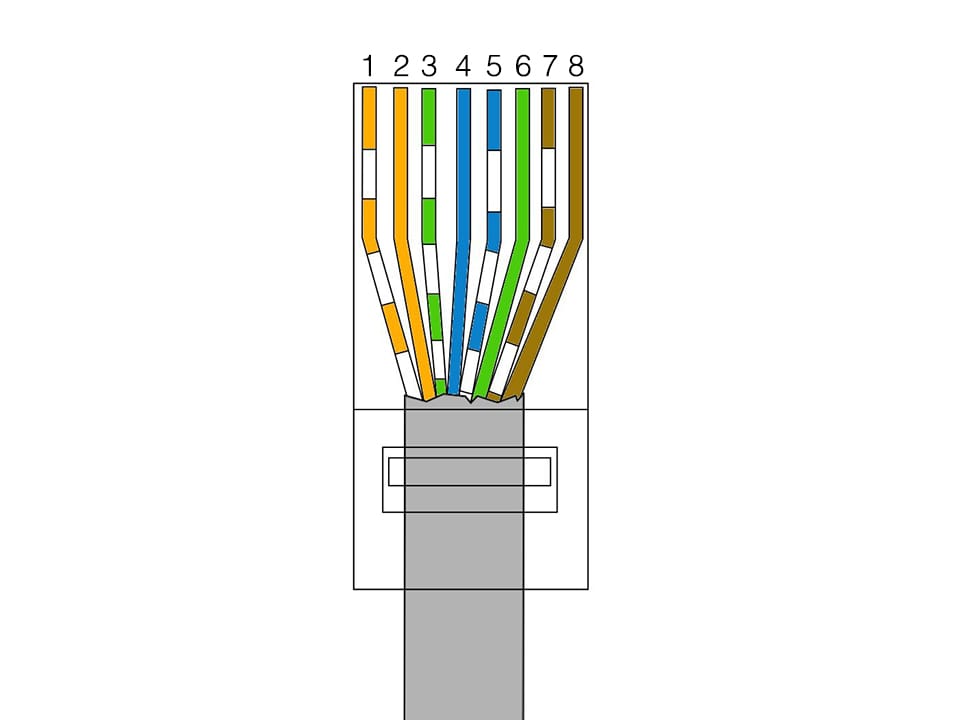
Используют две схемы обжима кабеля: T568A и T568B. И эту работу нужно выполнять обязательно согласно одной из схем! Если замечено, что «обжим витой пары» выполнен неверно, то кабель не выполнит требуемую задачу. Обжим, выполненный не по схеме потребует дополнительных затрат времени и усилий, чтобы исправить работу.
Обжим витой пары нужен в двух случаях: соединение между собой двух компьютеров или компьютер – хаб. Если нужно выполнить второе соединение, то с обеих сторон «обжим витой пары» выполняют одинаково и используют одну из двух схем. Если соединить два ПК, то каждая сторона кабеля обжимается по разному: с одной стороны T568A, а с другого – T568B.
Схема обжима витой пары
1. Очень аккуратно отрезаем конец кабеля, до тех пор, пока он не станет ровным.
2. На длину до 2,5 см снимаем изоляцию с проволочек. В обжимке для этого имеется встроенное лезвие, но можно это сделать и по-другому.
3. Распределяем провода в один ряд согласно цветовой схеме. Обязательно нужно убедиться, что провода имеют одинаковую длину.
4. Теперь нужно вставить провода в коннектор, который нужно держать защелкой вниз. Внимательно нужно следить, чтобы проводки попали в свои отверстия и уперлись в перегородку.
5. Теперь можно коннектор поместить в обжимку и с силой, но без резких движений, зажать провод. После выполнения операции обжим витой пары, нужно пошатать кабель рукой. Провода должны надежно «сидеть» в своих местах.
Такую же операцию нужно произвести с другой стороны кабеля. Потом выполнить проверку работоспособности кабеля.
Проверить готовый кабель можно одним из трех способов:
1. Простым подключением туда, где он будет эксплуатироваться.
Простым подключением туда, где он будет эксплуатироваться.
2. Проверить обычным прибором (мультиметром).
3. Специальным тестером. Это лучшее решение.
Как обжать витую пару
Как обжать витую пару
Опубликовано в рубрике Электромонтажные работыДля того что бы правильно обжать витую пару необходимо либо воспользоваться услугами электрика, либо выполнить данную работу самостоятельно. Если у вас незначительный объем работ, тогда лучше воспользоваться первым вариантом. Но если у вас постоянно возникает такая необходимость, тогда лучше приобрести набор необходимого инструмента для того чтобы
Обжим витой пары
Итак, если вы определились самостоятельно выполнить обжим витой пары, тогда вам необходимо немного понять весь процесс. Витая пара — это кабель связи, который представляет несколько изолированных пар проводов, скрученных между собой и покрытые оболочкой. К наиболее распространенным вариантам сетевого кабеля можно отнести витую пару 5 и 6 категории (например, F/UTP, кат. 5Е). Далее нам понадобится коннектор RG-45. Это стандартный разъем для подключения к сетевым устройствам. Ну и конечно же пресс-клещи для обжима разъемов: 8Р8С (RJ-45), 6Р6С (RJ-12), 6P4C (RJ-11), 6Р2С. Думаю, что нож, для разделки кабеля найдется у каждого.
К наиболее распространенным вариантам сетевого кабеля можно отнести витую пару 5 и 6 категории (например, F/UTP, кат. 5Е). Далее нам понадобится коннектор RG-45. Это стандартный разъем для подключения к сетевым устройствам. Ну и конечно же пресс-клещи для обжима разъемов: 8Р8С (RJ-45), 6Р6С (RJ-12), 6P4C (RJ-11), 6Р2С. Думаю, что нож, для разделки кабеля найдется у каждого.
Как правильно обжать витую пару самостоятельно
Перед тем, как приступить к обжиму провода, необходимо еще вспомнить про два типа подключения. Это стандарт – T568A и стандарт T568B. В нашем регионе принят стандарт «T568B», хотя если обжать через «T568A» в своей локальной сети разницы не будет. Далее следуя простому алгоритму, производим подключения витой пары к коннектору.
- Устанавливаем пыльник на сетевой провод.
- Зачищаем провод примерно на 3 см.
- Располагаем жилы в ряд, согласно нашего стандарта подключения.
- Обрезаем при необходимости лишнюю длину проводов.

- Вставляем коннектор на провода до упора таким образом, что бы фиксатор разъема располагался снизу.
- Заводим коннектор в клещи и легким движением руки производим нажатие.
- Проверяем подключение кабельным тестером.
Следуя этим простом рекомендациям, любой желающий сможет самостоятельно обжать витую пару.
Схема обжима витой пары
На рисунке ниже можно посмотреть схему обжима витой пары.
Где можно обжать витую пару
В нашем магазине электрики можно приобрести ручной инструмент для обжима витой пары
Как обжать витую пару видео
Ниже представлено видио о том как можно самостоятельно обжать витую пару.
Обжим витой пары | Полезные статьи
Зная, как выполняется обжим интернет кабеля, любой человек сможет изготовить патчкорд для подключения роутера или соединения компьютеров между собой. Для этого необходимо иметь в распоряжении:
- кабель витая пара UTP для СКС категории 5e;
- два коннектора RJ-45;
- специальный инструмент для обжима – кримпер.
Перед тем как обжать витую пару, необходимо определиться, для чего она будет использоваться. Для подключения системного блока к сетевому маршрутизатору используется прямой тип обжима (Т568B), а для патчкорда, соединяющего между собой системные блоки компьютеров или компьютер с ноутбуком, используется перекрестный обжим (Т568A).
Как обжать интернет кабель
Сначала необходимо удалить оболочку с той части кабеля, которая будет находиться в коннекторе. Для этого витая пара помещается в специальную часть кримпера, используемую для снятия изоляции таким образом, что со стороны ножа остается свободный участок длиной около двух сантиметров. После этого рукоятки клещей сжимают. Свободный участок кабеля захватывают пальцами второй руки и, проворачивая его вращательными движениями в гнезде, производят круговой надрез оболочки с помощью ножа, закрепленного на рукоятке, стараясь не повредить изоляцию жил. Так же удаляется оболочка и со второго конца кабеля. Чтобы качественно выполнить
Коннектор берут в левую руку таким образом, чтобы фиксатор был обращен к поверхности ладони. Обрезанные до нужного размера жилы вставляются в корпус коннектора до упора. Нужно помнить, что часть оболочки кабеля должна быть зажата в корпусе.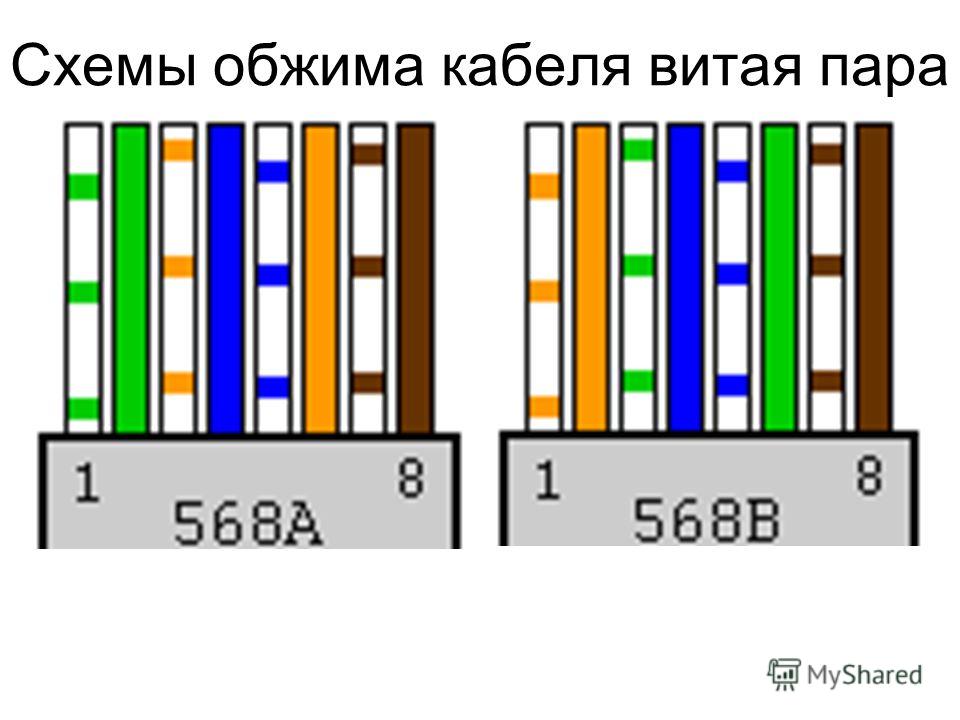 Коннектор с заправленным в него кабелем помещают в соответствующее гнездо кримпера и сжимают рукоятки до характерного щелчка, свидетельствующего о правильно проведенном обжиме.
Коннектор с заправленным в него кабелем помещают в соответствующее гнездо кримпера и сжимают рукоятки до характерного щелчка, свидетельствующего о правильно проведенном обжиме.
Витая пара: обжим схема
Жилы витой пары располагают в плоскости в соответствие со схемой:
Обжим витой пары 8 жил по прямой схеме выполняется с одинаковым расположением (распиновкой) жил в коннекторе на обоих концах кабеля. Изоляция жил имеет такую цветовую маркировку:
- белая с оранжевыми полосками;
- оранжевая;
- белая с зелеными полосками;
- синяя;
- белая с синими полосками;
- зеленая;
- белая с коричневыми полосками;
- коричневая.
Для перекрестного подключения один конец кабеля обжимается в соответствии с распиновкой, используемой для прямого подключения, а на втором конце кабеля порядок расположения жил в коннекторе меняется:
- белая с зелеными полосками;
- зеленая;
- белая с оранжевыми полосками;
- синяя;
- белая с синими полосками;
- оранжевая;
- белая с коричневыми полосками;
- коричневая.

Бывают ситуации, когда требуется выполнить обжим кабеля, а кримпера в наличии нет. В таком случае можно использовать отвертку с плоским жалом. Для этого корпус коннектора зажимается плоскогубцами, а обжим выполняется посредством надавливания жалом отвертки поочередно на каждый контакт. После опрессовки контактов кабель витая пара фиксируется в корпусе коннектора путем надавливания на его центральную часть.
Недостатком этого способа является риск повреждения коннектора или жил кабеля.
Как обжать витую пару 4 жилы
Прокладка и обжимка сетевого кабеля задача нетрудная, но необходимая. Несмотря на то, что беспроводные сети завоевывают все больше сторонников, у них есть недостатки, которые отсутствуют в сети кабельной:
| Параметры/Среда передачи данных | Кабельная сеть | Беспроводная |
|---|---|---|
| Устойчивость к помехам | Да | Нет |
| Передача Jumbo-фреймов (большие пакеты данных, размером 9 или 16 Кб) | Да | Нет |
| Надежная защита от перехвата данных | Да | Нет |
| Защита от несанкционированного доступа | Да | Только при условиях использования паролей и шифрования |
| Цена аппаратной части персонального компьютера | Низкая | Средняя |
| Максимальная пропускная способность | 1 Гб/с для витой пары категории 6 | 600 Мб/с на стандартной частоте |
Двухпарный кабель состоит из четырех медных жил (которые перевиты попарно и, дополнительно, пары переплетены друг с другом), объединенных поливинилхлоридной оплеткой.
Как обжать витую пару 4 жилы
На заметку! Медные проводники переплетены для снижения влияния электрических помех. Особенно актуально это, если сетевой кабель проложен в непосредственной близости от силового (220 В). Данные передаются в виде разности потенциалов на двух проводниках. При условии, что электрические помехи действуют равномерно на весь сетевой кабель, то разница потенциалов двух медных жил на произвольно взятом участке кабеля одинакова. Пары переплетаются для исключения перекрестных помех (когда сигнал в одной паре вызывает помеху в другой).
Медные проводники переплетены для снижения влияния электрических помех
Внутри оплетки, помимо медных проводников, скрывается разрывная нить (обычно капроновая). Эта нить может выполнять две функции:
- Надрезание внешней оплетки кабеля, без повреждения оплетки каждой отдельной жилы.
- Увеличение прочности на разрыв проложенного кабеля.

При выборе кабеля обращайте внимание на цвет его защитной оплетки:
- Серый цвет – кабель предназначен для внутренней прокладки.
- Черный цвет – кабель предназначен для внешней прокладки (как правило, имеет дополнительную жилу из поливинилхлорида или полипропилена).
- Оранжевый цвет – для внутренней прокладки, оплетка изготовлена из негорючего материала.
Чтобы изготовить коммутационный шнур (patching cord, патч-корд) подготовьте следующие материалы и инструменты:
- Кабель нужной Вам длины.
- Штекеры 8p8c (8 position, 8 contact), которые чаще ошибочно называют RJ-45.
- Инструмент для обжимки (кримпер, клещи, опрессовыватель), тонкая плоская отвертка, либо нож с тонким нехрупким лезвием.
Изготовление коммутационного шнураЭто интересно! Ошибка в названиях 8p8c и RJ-45 заключается в том, что первое – это разъемы и штекеры, а второе – название стандарта, по которому они изготовлены.
По аналогии – можно называть консервированное тушеное мясо не «тушенкой», а ГОСТом 32125-2013.
Шаг 1. Приобретите и подготовьте отрезок витой пары нужной Вам длины.
Подготавливаем отрезок витой пары нужной длины
На заметку! Рекомендуется оставлять некоторый «припуск». Это позволит Вам не бояться неверной обжимки, с последующим «откусыванием» испорченного штекера. Кроме того, запас кабеля даст Вам некоторую мобильность для рабочего места. Натянутый кабель гораздо проще повредить, несмотря на высокую разрывную прочность. Помните, витая пара, в противовес силовым линиям, при сворачивании в бухту не вызывает наводок и не теряет ни качества, ни скорости передачи сигнала.
Шаг 2. Снимите небольшую часть внешней оплетки, примерно два-три сантиметра. Постарайтесь при этом не задеть оплетку внутреннюю (оплетка отдельной жилы). Если в качестве инструмента Вы применяете кримпер, воспользуйтесь нужным разъемом под нож.
Если в качестве инструмента Вы применяете кримпер, воспользуйтесь нужным разъемом под нож.
Снимаем небольшую часть внешней оплетки
Не забывайте о разрывной нити, при работе без специального инструмента – это наилучший способ снять оплетку без риска для кабеля.
Разрывная нить
Иногда, при приобретении кабеля категории 5, разрывная нить внутри может отсутствовать, в такой ситуации используйте бокорезы, кусачки, или обыкновенный нож.
Используем бокорезы
Шаг 3. Разместите проводники в нужные контакты штекера. Помните, что для работы в сети стоит использовать коммутационное оборудование с технологией normal/uplink (в настоящее время – любой коммутатор или сетевой адаптер компьютера для 100 Мб/с сети), в таком случае Вам понадобится только прямая разводка кабеля (одинаковые проводники в одинаковых контактах).
При использовании старого оборудования придется делать перекрестную (кроссовер, кросс-линковая) разводку (один конец коммутационного шнура обжимается в прямой разводке, второй – в кроссоверной), как представлено на рисунке ниже.
Перекрестная разводка
На заметку! Само собой, штекер не различает цвета, обмен данными подразумевает лишь правильную установку последовательностей медных жил. Следите за тем, чтобы проводники попадали в контакты под номерами 1, 2, 3, 6.
Следите за тем, чтобы проводники попадали в правильные контакты
Шаг 4. Откусите концы жил так, чтобы они были одной длины, после чего, вставьте их в гильзу 8p8c до крайнего положения (жилы должны упираться в край коннектора).
Вставляем жилы гильзу 8p8c до крайнего положения
Шаг 5. Используя специальный разъем клещей, произведите «прокусывание» медных проводников контактами гильзы.
На заметку! Обратите внимание, штекер 8p8c предназначен изначально для четырехпарных кабелей, поэтому оплетка двухпарного может быть зафиксирована ненадежно.
Именно поэтому важно вставлять жилы до упора, чтобы их положение фиксировалось прокусывающими контактами коннектора.
Закрепляем медные проводники контактных гильз
Важно! При подборе обжимного инструмента следите за расположением обжимных ножей. При эксплуатации кримпера, они должны подниматься равномерно, а не по радиусу. Сам инструмент должен быть тяжелым – это дополнительная гарантия качества материала, кроме того, чем кримпер легче, тем быстрее он выйдет из строя (расшатаются пружины, ослабнут крепления ножей, повредится при падении). Если обжимкой предстоит заниматься часто, обращайте внимание на материал ручки – желательно, чтобы она была прорезиненной, не скользила в руках. Последняя рекомендация – выбирайте клещи с возможностью обжимки разных коннекторов (8p, 6p, 4p) – это сэкономит Вам время и средства.
Виды клещей для обжимки
Можно обойтись без использования обжимных клещей – тонкой плоской отверткой, или ножом. Нужно острием надавить на контакты штекера, пока они не прокусят медные проводники.
Нужно острием надавить на контакты штекера, пока они не прокусят медные проводники.
Обжать провода можно с помощью тонкой плоской отвертки
Важно! Помните, у Вас всего одна попытка на каждый штекер, поэтому стоит иметь под рукой резерв.
После закрепления проводников надавите на фиксатор оплетки.
После закрепления проводников необходимо надавить на фиксатор оплетки
Это интересно! Технология подключения к кабелю путем прокусывания внешней и внутренней оплетки была разработана для увеличения длины толстого соосного (коаксиального) кабеля. Приспособление для сращивания отдельных кусков кабеля носит название «трансивер» или «вампир», а сам метод – «зуб вампира». При подключении использовались два коротких зуба, которые прокусывали экранирующую оплетку, и длинный – для «вгрызания» в жилу кабеля.
Метод – «зуб вампира»
Шаг 6. По завершении работ не забудьте проверить качество созданного патч-корда. Проще всего воспользоваться коммутатором – подключите обжатые коннекторы в гнезда устройства, и убедитесь, что светодиоды отображают факт физического соединения.
По завершении работ не забудьте проверить качество созданного патч-корда. Проще всего воспользоваться коммутатором – подключите обжатые коннекторы в гнезда устройства, и убедитесь, что светодиоды отображают факт физического соединения.
По завершении работ необходимо проверить качество созданного патч-корда
Видео — Обжим витой пары, 4 жилы
ЗаключениеМы рассмотрели нюансы проведения обжимных работ с применением четырехжильного кабеля. Помните, что данный способ позволит Вам сэкономить деньги при прокладке кабеля, однако применять его следует в сетях со скоростью передачи данных до 100 Мб/с, поскольку гигабитные сети используют восемь проводников для работы.
Cat 6, Cat 6a, Cat 7: простое объяснение
Cat 6, Cat 6a, Cat 7: Если вы не специалист по прокладке кабелей, все эти термины могут показаться вам довольно запутанными. В этом посте мы поможем вам избавиться от пугающего жаргона и объясним простым языком, что означает каждый тип и каковы его возможности. Если вам нужна дополнительная помощь в понимании прокладки кабелей или любых других телекоммуникационных проблем, обратитесь к профессионалам Network Telecom. Network Telecom устанавливала телефонные и сетевые кабели для предприятий и организаций в Онтарио на протяжении десятилетий.
В этом посте мы поможем вам избавиться от пугающего жаргона и объясним простым языком, что означает каждый тип и каковы его возможности. Если вам нужна дополнительная помощь в понимании прокладки кабелей или любых других телекоммуникационных проблем, обратитесь к профессионалам Network Telecom. Network Telecom устанавливала телефонные и сетевые кабели для предприятий и организаций в Онтарио на протяжении десятилетий.
«Я очень доволен обслуживанием и системой, которую установила ваша команда. Каждый из вас проделал выдающуюся работу, как обещал и как я слышал. Ты никогда не подводил меня ни на шаг».
-Joe Cayen , Canadian Tire
Нажмите здесь, чтобы увидеть больше отзывов о Network Telecom!
Несмотря на то, что многие производители бытовой электроники переходят на беспроводные технологии, во многих локальных сетях (LAN) по-прежнему необходимо использовать физические кабели для передачи больших объемов данных. Cat 6, Cat 6a, Cat 7 и Cat 8 относятся к разным категориям сетевых кабелей. Следующая таблица даст вам краткий обзор различий, но чтобы лучше понять, что означают эти категории, читайте дальше, чтобы узнать больше об основах сетевых кабелей.
Cat 6, Cat 6a, Cat 7 и Cat 8 относятся к разным категориям сетевых кабелей. Следующая таблица даст вам краткий обзор различий, но чтобы лучше понять, что означают эти категории, читайте дальше, чтобы узнать больше об основах сетевых кабелей.
Типы кабелей Ethernet
Существует два основных типа кабелей Ethernet: UTP (неэкранированная витая пара) и STP (экранированная витая пара).
Неэкранированные витые пары (UTP): Неэкранированные кабели не имеют экранирования из фольги или оплетки, что делает качество их сигнала не таким хорошим, как у экранированных кабелей, и они более восприимчивы к перекрестным помехам.Однако они дешевле и гибче, чем экранированные кабели.
Экранированные витые пары (STP): Экранированные кабели имеют экранирующую оплетку, которая обычно изготавливается из меди или другого проводящего полимерного материала, помогающего защитить их. Эта защита уменьшает шум и перекрестные помехи, тем самым повышая качество соединения.
Что такое кабель Ethernet?
Кабели Ethernetиспользуются для соединения модемов, маршрутизаторов и компьютеров в сети.Кабель Ethernet — это стандартный кабель, разработанный в 1980-х годах. Это толстые гибкие кабели, состоящие из двух или более проводов, которые проходят рядом и скручены, сплетены или соединены вместе. Каждый конец кабеля может быть подключен к другому устройству в вашей сети. Внешне все кабели Ethernet выглядят практически одинаково, однако разные категории кабелей имеют разные возможности.
Что означают разные скорости кабелей Ethernet?
Глядя на скорость различных кабелей Ethernet, можно немного запутаться в том, что они на самом деле означают, и в визуализации того, насколько быстр или медленн каждый из них.Чтобы дать вам более четкое представление о скорости этих кабелей, рассмотрите следующее:
Представьте, что вы пытаетесь загрузить несколько DVD-дисков. Каждый DVD был размером 4,5 ГБ. Следующая таблица даст вам лучшее представление о том, насколько быстро каждая скорость кабеля сможет выполнять эту задачу.
Что такое категория 6 (категория 6)?
CAT 6 — это тип кабеля Ethernet, который используется для домашних и деловых сетей. Это шестое поколение кабелей Ethernet с витой парой, как определено Ассоциацией электронной промышленности и Ассоциацией телекоммуникационной промышленности.Кабели CAT 6 обратно совместимы с CAT 5 и CAT 5e, двумя кабелями Ethernet предыдущих поколений.
Источник: PrimeCables
Насколько быстр Cat 6?
Кабели CAT 6 поддерживают скорость передачи данных Gigabit Ethernet 1 гигабит в секунду. Это означает, что теоретическая максимальная скорость передачи данных, которую они могут достичь, составляет 1 гигабит в секунду. На самом деле скорости, которые вы получите, будут меньше, чем из-за столкновений или других временных сбоев. Однако в нормальных условиях вы можете получить кратковременную передачу данных со скоростью до 900 Мбит/с.CAT 6 также поддерживает соединения 10 Gigabit Ethernet на ограниченном расстоянии. Это означает, что один кабель длиной до 164 футов может обеспечивать подключение 10 Gigabit Ethernet.
Это означает, что один кабель длиной до 164 футов может обеспечивать подключение 10 Gigabit Ethernet.
Какие разъемы используются в кабелях CAT 6?
CAT 6 использует те же стандартные разъемы Registered Jack 45 (RJ-45), что и кабели Ethernet предыдущих поколений. Вилки RJ45 имеют восемь контактов, к которым электрически подключаются жилы кабеля. Отдельные жилы кабеля вставляются на расстоянии около 1 мм друг от друга с помощью специального инструмента для обжима кабеля.Термин «штекер» относится к кабелю или «штекерному» концу соединения, а термин «гнездо» относится к «гнездовому» концу или порту, в который вставляется разъем.
В чем разница между CAT 6 и CAT 6A?
Буква «А», добавленная к кабелю CAT 6, означает, что этот тип CAT 6 был расширен. CAT 6A является усовершенствованием CAT 6, поскольку он может поддерживать скорость передачи данных 10 Gigabit Ethernet на расстоянии до 328 футов по одному кабелю. Это означает, что он в два раза быстрее, чем CAT 6. Они толще кабеля CAT 6, но используют те же разъемы RJ-45. Однако более высокая скорость CAT 6A имеет более высокую цену. Кабели Cat 6a также были экранированы, что означает, что они имеют более толстое покрытие, которое помогает полностью устранить перекрестные помехи.
Они толще кабеля CAT 6, но используют те же разъемы RJ-45. Однако более высокая скорость CAT 6A имеет более высокую цену. Кабели Cat 6a также были экранированы, что означает, что они имеют более толстое покрытие, которое помогает полностью устранить перекрестные помехи.
Источник: PrimeCables
Есть ли Ethernet-кабель Cat 6e?
Термин Cat 6e вызывает некоторую путаницу, но Cat 6e не является фактическим стандартом. Когда впервые появились кабели категории 6, некоторые производители начали предлагать кабели с маркировкой «Категория 6e» в соответствии с образцом, установленным для кабелей категорий 5 и 5e.Они пытались показать, что их кабель был обновлением по сравнению с кабелями Cat 6, точно так же, как Cat 5e был обновлением Cat 5. Однако это было не так, поскольку законного стандарта категории 6e не существует, а Cat 6e не признается Ассоциация телекоммуникационной промышленности (TIA). TIA аккредитована Американским национальным институтом стандартов (ANSI) для разработки стандартов для телекоммуникационной отрасли.
Что такое категория 7?
Кабели EthernetCAT 7 поддерживают более высокую пропускную способность и гораздо более высокую скорость передачи, чем кабели Cat 6.В результате они намного дороже, чем их аналоги Cat 6, однако, если вы ищете более высокую производительность, они стоят дополнительных затрат. Кабели Cat 7 могут достигать скорости до 100 Гбит/с на расстоянии 15 метров. Это делает их отличным выбором для подключения модемов и маршрутизаторов прямо к вашим устройствам. Как и кабели Cat 6a, они также экранированы, чтобы полностью устранить шум и улучшить качество соединения. Кабели Cat 7 не используют разъемы RJ-45; у них модифицированный разъем GigaGate 45.
Что такое категория 8?
Ethernet-кабели Cat 8 обеспечивают самую высокую скорость передачи данных и пропускную способность среди всех сетевых кабелей RJ45. Это последнее поколение кабелей Ethernet. Чтобы узнать больше о разнице между Cat 8 и Cat 7, посмотрите это информативное видео.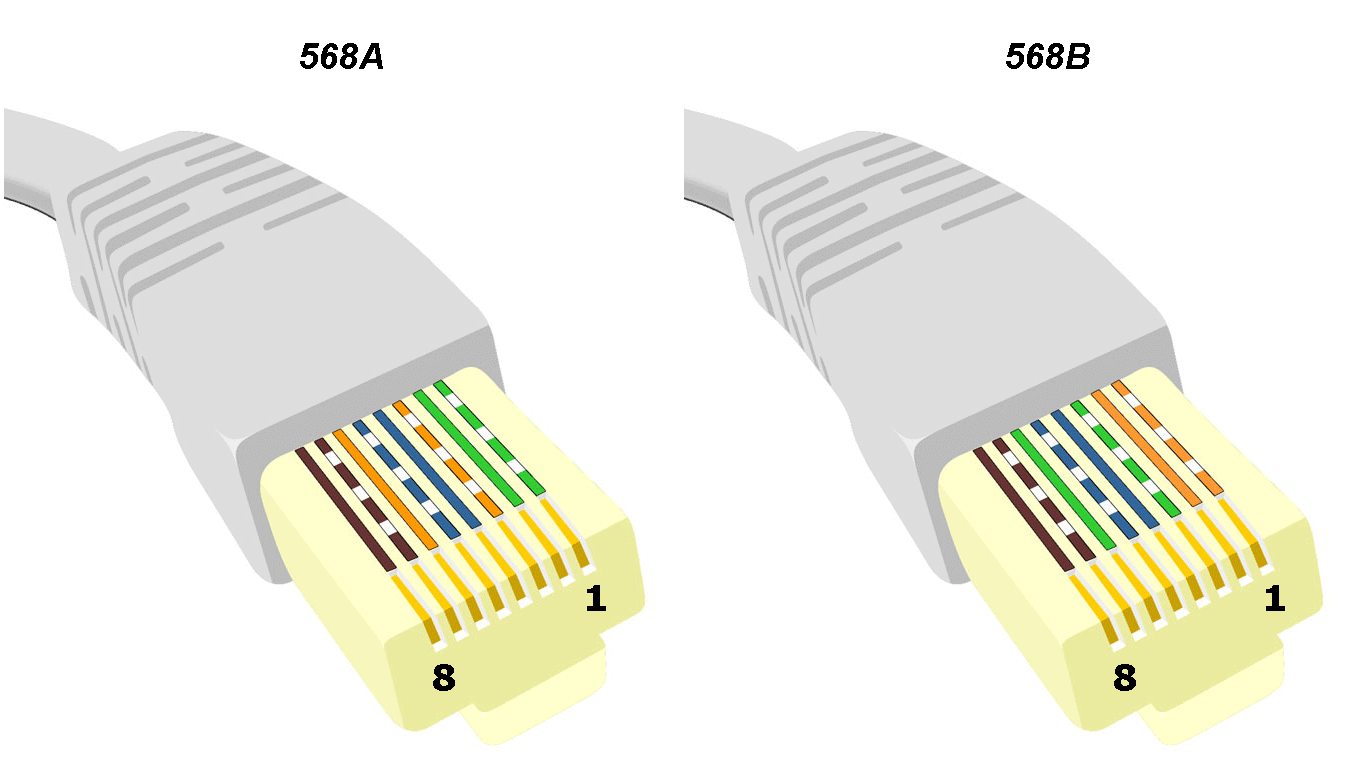
Вы можете доверять Network Telecom, чтобы предложить экспертную консультацию по вашему бизнесу и ответить на любые вопросы, которые могут у вас возникнуть, когда речь идет о сетях Ethernet, кабелях, облачных технологиях и телекоммуникациях.Мы можем помочь вам лучше понять любые вопросы, которые могут у вас возникнуть о кабелях Cat 6, Cat 6a или Cat 7, и помочь вам выбрать лучший кабель для ваших нужд.
Наша команда экспертов готова помочь. Network Telecom имеет многолетний опыт предоставления компаниям в регионах Китченер-Ватерлоо, Кембридж и Гвельф наилучших возможных телекоммуникационных решений. Мы используем продукцию более дюжины брендов, чтобы предоставлять наилучшие услуги. Наши специалисты могут порекомендовать, установить и обслуживать любое решение 24 часа в сутки, 7 дней в неделю, 365 дней в году. Ваши потребности в деловом общении являются нашим приоритетом. Нажмите здесь, чтобы связаться с нами сегодня.
Ваши потребности в деловом общении являются нашим приоритетом. Нажмите здесь, чтобы связаться с нами сегодня.
В дополнение к нашему аккредитованному и сертифицированному техническому опыту мы предлагаем:
Свяжитесь с нами сегодня по всем вопросам и проблемам, связанным с сетями и телекоммуникациями; мы будем рады помочь вам.
Полное руководство по кабелям CAT 5 и 6, их преимуществам и применению
Подключение устройств к сетям — это основная цель Ethernet-устройства, как и подключения к Интернету.Подобно тому, как многие интернет-соединения различаются по скорости и пропускной способности, ни один кабель Ethernet не является одинаковым. Если вы когда-либо оказывались в затруднительном положении, когда просто не знали, какой кабель лучше для вас, то вы не одиноки. Современные сетевые стандарты сделали обозначения Ethernet еще более сложными, поскольку их слишком сложно понять.
Если мы зададим вам этот вопрос: «Как бы вы правильно установили наружный кабель CAT6 ?» С уверенностью можно сказать, что вы, вероятно, не будете знать ответ на этот вопрос. Продолжайте читать, чтобы узнать, какой кабель подходит для той или иной ситуации.
Продолжайте читать, чтобы узнать, какой кабель подходит для той или иной ситуации.
Как выбрать кабель Ethernet?
В этом разделе вы узнаете все, что вам нужно знать о различных кабелях Ethernet.
Самый очевидный способ выбрать кабель, который подходит именно вам, — это выбрать кабель с наибольшим радиусом действия. Но в этой истории есть нечто большее. Вам необходимо учитывать скорость, с которой работает ваша сеть. Это не требование для домашних сетей.Однако, если вы перемещаете большие файлы по сети или транслируете HD-видео, обычный кабель Ethernet не принесет вам много пользы. В этом случае лучший кабель Ethernet, предпочтительно оптоволоконное соединение, может иметь огромное значение.
Также необходимо учитывать маршрутизатор. Более дешевые маршрутизаторы поддерживают Ethernet со скоростью до 100 МБ в секунду, поэтому они не будут работать ни с чем более новым, чем кабели категории 5. Если у вас есть такие маршрутизаторы, то выбор кабеля Cat 6 не принесет вам много пользы.
Теперь давайте посмотрим на некоторые характеристики.
Что означает «кошка»?
Допустим, вы некоторое время искали в Интернете кабели Ethernet. Вы могли заметить, что почти каждый кабель имеет классифицированное название, например, «кабель RG 58» или «кабель для наружного применения CAT 5e». Проще говоря, «Cat» означает «Категория», а «RG» означает «Радиогид». Это и многие другие, но наше внимание здесь сосредоточено на кабелях «Cat». Номер, следующий за «Cat», указывает на характеристики кабеля, изготовленные производителем.Эмпирическое правило заключается в том, что чем выше число, тем выше скорость и частоты в МГц.
Подобно новым технологиям, новые кабели Ethernet имеют тенденцию поддерживать более высокую пропускную способность и, как следствие, увеличивать скорость загрузки и улучшать соединения.
Помните, что более длинные кабели Ethernet приведут к снижению скорости передачи, хотя кабели, приобретаемые для домашнего использования, редко превышают длину 100 м, а это означает, что они вряд ли испытают падение скорости.
Кабель категории 5
Кабель категории 5, также известный как Cat 5, представляет собой витой кабель, предназначенный для компьютерных сетей. С 2001 года самым популярным типом кабеля Cat 5 является кабель Cat 5e. Это стандартный кабель, который обеспечивает производительность до 100 МГц. Его другие области применения включают передачу сигналов для телефонов и видео.
Приложения
Кабели категории 5 в основном используются в структурированных кабельных сетях для компьютерных сетей, таких как Ethernet по витой паре. Этот конкретный кабельный стандарт обеспечивает производительность в диапазоне до 100 МГц и работает как для высокоскоростного Ethernet (две пары проводов), так и для Gigabit Ethernet (четыре пары проводов).Это означает, что вы можете использовать его для интернет-приложений и других домашних сетевых функций.
Cat 5e
Буква «e» в кабеле Cat 5e означает улучшенный. В целом, нет никаких физических различий, которые отличают Cat 5 от Cat 5e, но Ethernet 5e разработан и протестирован в соответствии с более строгими стандартами, чтобы исключить перекрестные помехи, которые в основном являются причудливым словом для интерференции между сигналами. В настоящее время этот кабель является наиболее распространенным типом для использования Ethernet, в частности, из-за его низких производственных затрат и более высоких скоростей по сравнению с Cat 5.
В настоящее время этот кабель является наиболее распространенным типом для использования Ethernet, в частности, из-за его низких производственных затрат и более высоких скоростей по сравнению с Cat 5.
Когда дело доходит до выбора сетевого кабеля для компаний, ИТ-менеджеры и владельцы бизнеса обычно предпочитают использовать кабели категории 5. Таким образом, выбор кабелей был довольно стандартным на протяжении многих лет.
На данный момент вы можете возразить, что существует много других вариантов кабелей, некоторые из которых лучше, чем Cat 5. Хотя это правда, нет гарантии, что они подходят для вашей конкретной сети.
Преимущество: стоимость
Существует явное преимущество использования кабелей категории 5, если учесть стоимость.Он был и остается одним из самых дешевых вариантов сетевых кабелей. Из-за своей доступности он также используется в перекрестных кабелях.
Преимущество: скорость передачи
Категория 5 обеспечивает существенно более высокую скорость передачи для соединений Ethernet. По сравнению со старыми и устаревшими кабелями он может достигать более высоких скоростей. Другие возможности включают возможность одновременной передачи четырех сигналов.
По сравнению со старыми и устаревшими кабелями он может достигать более высоких скоростей. Другие возможности включают возможность одновременной передачи четырех сигналов.
Преимущество: Универсальность
Возможно, сияющей звездой категории 5 является ее универсальность.Используются два вида кабеля. Одна форма называется сплошным проводником, который является жестким и используется для соединения настенных розеток с центральной панелью в вашем доме или офисе. Одножильный проводник — это самая дешевая форма Cat 5, доступная на рынке. Другой, который является стандартной формой проводника, используется для подключения компьютеров к настенной розетке. Эта проводка более гибкая. Универсальность этого кабеля делает его идеальным выбором для различных применений в компьютерных сетях и телефонах с несколькими лучшими проводами на рынке.
Недостаток: передача данных
Несмотря на то, что у кабеля есть несколько преимуществ, он также имеет ряд ограничений. Основным недостатком использования кабеля Cat 5 является объем данных, отправляемых по кабелю и от него. Кабель очень ограничен на своем верхнем уровне с точки зрения передачи данных. Хотя кабель хорош для настройки домашней сети, он может работать только со скоростью 100 Мбит/с. Поэтому попытка использовать кабель для настройки сетей для корпоративных офисов и сетей может быть не такой уж полезной.Потоковая передача данных по сети была бы слишком большой для кабеля.
Кабель очень ограничен на своем верхнем уровне с точки зрения передачи данных. Хотя кабель хорош для настройки домашней сети, он может работать только со скоростью 100 Мбит/с. Поэтому попытка использовать кабель для настройки сетей для корпоративных офисов и сетей может быть не такой уж полезной.Потоковая передача данных по сети была бы слишком большой для кабеля.
Недостаток: помехи
Еще один недостаток категории 5 — чувствительность к помехам. При столкновении с электростатическими помехами от нескольких портативных устройств и других устройств эффективность кабеля снижается. Объекты, излучающие индуктивные помехи, такие как телефоны, микроволновые печи, телевизионные сигналы, компьютерные сигналы и другие частоты, могут создавать сильные помехи при передаче Cat 5.Кроме того, он также может улавливать помехи от кабелей, с которыми он соединен. Это называется перекрестными помехами. Перекрёстные помехи могут привести к серьёзным проблемам с передачей данных и сигналов. Кроме того, перекрестные помехи также снижают скорость передачи.
Кроме того, перекрестные помехи также снижают скорость передачи.
Кабель категории 6
Обычно называемый кабелем категории 6, кабель категории 6 представляет собой еще один кабель с витой парой, используемый в Ethernet и сетевых приложениях. Он собран в обратном порядке, что означает, что его можно соединить вместе с кабелями Cat 5/5e и Cat 3.
По сравнению с кабелями Cat 5 и Cat 5e эти кабели поддерживают более высокую пропускную способность. Однако они и дороже. Они дороги из-за их стандартизации QA, более плотно намотаны по сравнению со своими предшественниками и имеют фольгу и плетеный экран. Экранирование защищает скрученные провода внутри кабелей Ethernet, что помогает предотвратить перекрестные и шумовые помехи. Эти кабели технически могут поддерживать скорость до 10 Гбит/с, но только до 55 метров в длину.
По сравнению с моделью Cat 5, Cat 6 имеет более строгие требования к перекрестным помехам и системному шуму. В нем указана производительность до 250 МГц по сравнению со 100 МГц для Cat 5 и Cat 5e.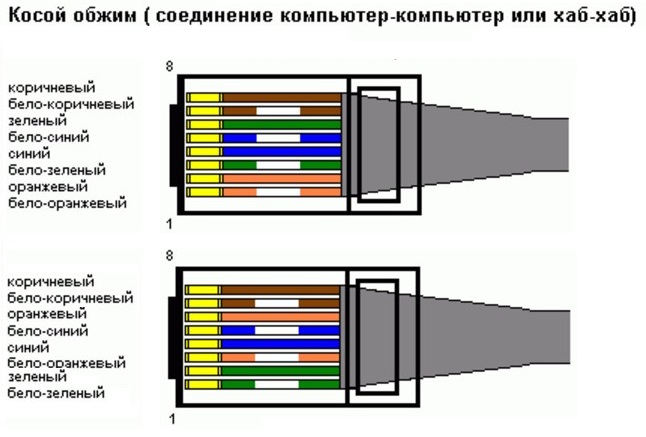
Кат. 6a
Буква «a» в этой конструкции кабеля означает «расширенный». По сравнению с обычными кабелями Cat 6, модель Cat 6a поддерживает удвоенную максимальную пропускную способность, а также может поддерживать более высокие скорости передачи по кабелю большей длины.Эти кабели всегда экранированы, как и их экранирование, что делает их идеальными при возникновении перекрестных помех. Они помогают полностью устранить перекрестные помехи, делая кабель Cat 6 намного более плотным и менее гибким, чем модель Cat 6.
Кабель категории 6 помогает установить стандарт для Gigabit Ethernet. Ethernet категории 6 обратно совместим с кабелями категорий 3 и 5/5e. Это помогает создать высокоскоростную компьютерную сеть как для дома (редко), так и для более крупных компаний.Однако он обеспечивает такой уровень производительности только в том случае, если другие компоненты в сети также совместимы с гигабитными скоростями.
Преимущество: скорость и производительность
Одним из лучших качеств этого кабеля является уровень скорости, который он обеспечивает. Cat 6 может работать на частоте до 250 МГц. Эта производительность позволяет использовать устройство с более быстрой сетью Ethernet, которая включает в себя соединения Gigabit Ethernet и даже 10 GB Ethernet.
Cat 6 может работать на частоте до 250 МГц. Эта производительность позволяет использовать устройство с более быстрой сетью Ethernet, которая включает в себя соединения Gigabit Ethernet и даже 10 GB Ethernet.
Внедрение этого кабеля было сделано, чтобы дополнить гигабитный Интернет, в частности, который включает в себя более широкий спектр интерфейсных карт, патч-панелей, маршрутизаторов, коммутаторов и других компонентов, которые создают полноценную гигабитную сеть.Многие ИТ-специалисты понимают, что кабель Cat 6 обеспечивает высокую производительность сети, обеспечивающую гигабитные скорости.
Преимущество: аналогичная структура с кабелем категории 5
Это преимущество можно сочетать с универсальностью кабелей категории 6. С точки зрения структуры и Cat 5, и Cat 5e одинаковы. Кабели Cat 6, Cat 5 и Cat 5e состоят из комбинации 8 проводов, скрученных вместе, образующих четыре пары. Единственным существенным отличием является то, что одна пара кабеля Cat 6 не соприкасается с другими, поэтому ее пропускная способность также вдвое выше, чем у кабелей Cat 5 и Cat 5e.
Преимущество: обратная совместимость
Вилка и порт кабеля категории 6 такие же, как у кабеля категории 5 и 5e. Это означает, что его можно подключить к любому конкретному порту или соединению, обеспечивающему поддержку обоих кабелей. Если, например, вы решите использовать порт Cat 5, он не обеспечит полную скорость, с которой может справиться. Он будет работать с той же скоростью, которую вы ожидаете от компьютерного сетевого кабеля. Тем не менее, скорость все же лучше.
Преимущество: Возможность модернизации
Если вы хотите обновить сеть вашей компании, кабель Cat 6 входит в комплект поставки.Кабель Cat 6 не будет работать на полной скорости, если другие устройства в сети не поддерживают гигабитные скорости. Мы настоятельно рекомендуем малым предприятиям, которые хотят улучшить производительность сети, перейти на установку кабеля Cat 6, поскольку он становится отраслевым стандартом.
Недостаток: Дорого
По сравнению со стоимостью кабеля категории 5e кабель категории 6 намного дороже. Если кабель не показывает существенных улучшений в вашей сети, лучше не устанавливать его для вашей компании.В большинстве случаев Cat 5e является разумным выбором, поскольку он более экономичен, но при этом обеспечивает хорошую производительность. Кабель Cat 5e также бывает разных цветов.
Если кабель не показывает существенных улучшений в вашей сети, лучше не устанавливать его для вашей компании.В большинстве случаев Cat 5e является разумным выбором, поскольку он более экономичен, но при этом обеспечивает хорошую производительность. Кабель Cat 5e также бывает разных цветов.
Недостаток: не гарантирует полную скорость
Ошибочно полагать, что покупка кабеля Cat 6 обеспечит им более высокие скорости гигабитной сети. На самом деле кабели Cat 6 обеспечивают полную скорость только в том случае, если каждый из компонентов сети работает на гигабитных скоростях. Если хоть один из компонентов не гигабитный, то ваша сеть будет работать на скорости самого медленного устройства.
Иногда обычных пользователей уговаривают приобрести кабель Cat 6, но они не понимают, какое влияние он окажет на их сеть. Поэтому перед принятием решения рекомендуется провести небольшое исследование.
Заключение:
В этой статье мы подробно рассказали о кабелях Cat и их различных категориях. Мы также рассказали об их преимуществах и недостатках в разных вариантах использования. Более того, мы также обсудили их актуальность в различных практических случаях, и какой из них лучше в каком случае.Мы надеемся, что эта статья предоставила вам достаточно информации для самостоятельного принятия решения.
Мы также рассказали об их преимуществах и недостатках в разных вариантах использования. Более того, мы также обсудили их актуальность в различных практических случаях, и какой из них лучше в каком случае.Мы надеемся, что эта статья предоставила вам достаточно информации для самостоятельного принятия решения.
Объяснение POE — понимание и использование Power over Ethernet
Часть 2. Демистификация POE
Мифы и заблуждения
POE — это недавно разработанная технология, и многие люди откладывают ее внедрение из-за множества противоречивой или устаревшей доступной информации. по этому вопросу.Вот самые распространенные заблуждения:
- POE имеет проблемы совместимости. Не так. Это правда, что на заре POE для подачи питания по сетевым кабелям использовалось множество самодельных и проприетарных схем. Однако по мере роста популярности POE стандарт IEEE 802.3af получил всеобщее признание, а это означает, что гарантируется совместимость между всем современным оборудованием POE.

POE требует знаний в области электротехники. Опять же, ранние специальные реализации могли потребовать тщательного проектирования, но IEEE 802.3af POE предназначен для обеспечения надежной работы в любой конфигурации, которая возможна при использовании обычного Ethernet. Все, что нужно сделать пользователю, это подключить сеть как обычно, а оборудование позаботится о подаче электроэнергии.
POE требует специальной проводки. Вовсе нет, одни и те же кабели — Cat 5e, Cat 6 и т. д. — и разъемы типа «RJ45» используются как для обычных локальных сетей, так и для локальных сетей с поддержкой PoE.
Питание принудительно подается на устройства. Это заблуждение на удивление распространено, однако важно помнить, что номинальная мощность, указанная производителями, является верхним пределом и не является фиксированной.Подключение 5-ваттной камеры к 15-ваттному инжектору не приводит к потере где-то 10-ваттной мощности; камера просто потребляет столько электроэнергии, сколько ей нужно.

Высокомощное POE
Стандарт 802.3af POE подходит для сетевых устройств, которым требуется до 13 Вт электроэнергии, но многим устройствам на рынках, использующим POE, требуется чуть больше. Конечно, сетевой кабель и разъемы могут выдерживать большую мощность, но мощные системы POE были проприетарными и не всегда обратно совместимыми с обычным 802.3af ПОЭ.
По этой причине IEEE ввела новый стандарт для увеличения доступной мощности: 802.3at или POE Plus . POE Plus имеет следующие характеристики:
- Увеличенная электрическая мощность — POE Plus почти удваивает количество электроэнергии, доступной для питаемых устройств, до 25,5 Вт.
Совместимость с 802.3af POE — коммутаторы и инжекторы POE Plus распознают устройства с питанием 802.3af и активируют для них POE в обычном режиме.Устройства с питанием POE Plus также могут быть подключены к коммутаторам или инжекторам 802.3af POE, и предполагается, что они должны соответствующим образом ограничивать потребляемую ими мощность.

Интеллектуальное бюджетирование мощности — 802.3at включает возможности для источников питания и устройств с питанием для связи друг с другом для согласования допустимой мощности.
POE Plus означает, что более полный спектр сетевого оборудования теперь может питаться от POE, включая IP-камеры с нагревателями/вентиляторами и многоканальные беспроводные точки доступа.
Обратите внимание, что стандарт 802.3at существует наряду со стандартом 802.3af; это не заменяет его. 802.3af по-прежнему будет использоваться большинством устройств Power over Ethernet в обозримом будущем.
Как работает POE?
Сетевые кабели, такие как Cat 5e и Cat 6, состоят из восьми проводов, расположенных в виде четырех витых пар . В 10 и 100BASE-T Ethernet две из этих пар используются для отправки информации, и они известны как пары данных .Две другие пары не используются и называются запасными парами (Gigabit Ethernet использует все четыре пары).
Поскольку электрические токи текут по петле, для подачи питания по кабелю требуются два проводника. POE рассматривает каждую пару как отдельный проводник и может использовать либо две пары данных, либо две запасные пары для передачи электрического тока.
Питание через Ethernet подается на кабель при напряжении от 44 до 57 вольт постоянного тока, обычно используется 48 вольт.Это относительно высокое напряжение обеспечивает эффективную передачу энергии по кабелю, но при этом достаточно низкое, чтобы его можно было считать безопасным.
Это напряжение безопасно для пользователей, но оно может повредить оборудование, не предназначенное для приема POE. Таким образом, перед тем, как коммутатор POE или промежуточное устройство (известное как PSE , для оборудования источника питания ) сможет подать питание на подключенную IP-камеру или другое оборудование (известное как PD , для устройства с питанием ), он должен выполнить процесс обнаружения подписи .
Обнаружение сигнатуры использует более низкое напряжение для обнаружения характерной сигнатуры IEEE-совместимых PD (сопротивление 25 кОм). Как только эта сигнатура обнаружена, PSE знает, что можно безопасно применять более высокие напряжения.
Классификация следует за этапом обнаружения подписи и является необязательным процессом. Если PD отображает классификационную сигнатуру, это позволяет PSE узнать, сколько энергии требуется для работы, как один из трех классов мощности . Это означает, что PSE с ограниченным общим бюджетом мощности могут эффективно его распределять.Классы мощности POE следующие:
| Класс мощности POE | 1 | 2 | 3 |
| Доступная мощность PSE | 4,0 Вт | 7,0 Вт | 15,4 Вт |
| Максимальная мощность устройства | 3,84 Вт | 6,49 Вт | 12,95 Вт |
Разница между мощностью, отдаваемой PSE, и мощностью, получаемой PD, учитывает мощность, которая теряется в виде тепла в кабеле. Если PD не отображает подпись, это класс 0 , и ему должно быть выделено максимум 12,95 Вт.
Если PD не отображает подпись, это класс 0 , и ему должно быть выделено максимум 12,95 Вт.
Оборудование POE Plus имеет класс мощности 4 . Если обычный источник 802.3af POE обнаружит этот класс, он просто включит питание, как если бы это было устройство класса 0. Однако PSE 802.3at не только распознает PD как устройство POE Plus, но и повторит этап классификации как сигнал для PD, подключенного к источнику питания с полной доступной мощностью POE Plus.(Теоретически PD также должен иметь возможность запрашивать дополнительную мощность, обмениваясь данными по сетевому каналу.) PSE POE Plus могут подавать до 30 Вт, а доступная мощность устройства составляет 25,5 Вт.
Завершающим этапом после обнаружения и классификации вновь подключенного устройства является включение питания: источник питания 48 В подключается к кабелю с помощью PSE, чтобы PD мог работать. После включения PSE продолжает отслеживать, какой электрический ток он подает на PD, и отключает питание кабеля, если потребляется слишком много или недостаточно энергии. Это защищает PSE от перегрузки и гарантирует отключение POE от кабеля, если PD отключен.
Это защищает PSE от перегрузки и гарантирует отключение POE от кабеля, если PD отключен.
Хотите узнать больше?
Для ознакомления с POE, его применениями и преимуществами см. первую часть этой статьи: Объяснение POE, часть 1 можно эффективно использовать.
У нас также есть информационный документ с пояснениями к POE, в котором функциональные возможности POE описываются в технических, но простых деталях.
Или просто свяжитесь с Veracity или одним из наших представителей, чтобы узнать, как мы можем помочь вам максимально эффективно использовать ваше приложение POE.
Copyright 2016, Veracity UK Ltd. Все права защищены.
Cat6 против Cat7 против Cat8: в чем разница?
«Я хочу проложить кабели для передачи данных в своем недавно построенном доме. Однако я понятия не имею, какой кабель мне следует выбрать, говоря о Cat6, Cat7 или Cat8. Если я использую кабель Cat8, можно ли использовать его со стандартным разъемом Cat7? Кто-нибудь может мне помочь? Заранее спасибо!»
Как мы знаем, кабели Ethernet можно разделить на множество типов, таких как Cat5, Cat5e, Cat6, Cat6a, Cat7, Cat8 и т. д.Однако не все знают точную разницу между ними при сравнении Cat6 и Cat7, Cat7 и Cat8 и т. Д. Поэтому многие люди не знают, какой кабель Ethernet им следует использовать для своей сети. Поскольку кабели Cat6, Cat7 и Cat8 привлекли к себе большое внимание, давайте сосредоточимся на этих трех типах соединительных кабелей Ethernet, особенно на сравнении Cat6 с Cat7 и Cat7 с Cat8 в следующем тексте. Дополнительную информацию о соединительных кабелях Cat5 и Cat5e см. в документе «Краткий обзор кабелей Cat5, Cat5e и Cat6»
д.Однако не все знают точную разницу между ними при сравнении Cat6 и Cat7, Cat7 и Cat8 и т. Д. Поэтому многие люди не знают, какой кабель Ethernet им следует использовать для своей сети. Поскольку кабели Cat6, Cat7 и Cat8 привлекли к себе большое внимание, давайте сосредоточимся на этих трех типах соединительных кабелей Ethernet, особенно на сравнении Cat6 с Cat7 и Cat7 с Cat8 в следующем тексте. Дополнительную информацию о соединительных кабелях Cat5 и Cat5e см. в документе «Краткий обзор кабелей Cat5, Cat5e и Cat6»
Cat6, Cat7, Cat8: общее введение
Что такое кабель Cat6?
Кабель Cat6 иначе называется кабелем Ethernet «Категории 6».Он состоит из четырех пар медных проводов, поддерживающих Ethernet-соединение со скоростью до 10 Гбит/с. Обычно он поддерживает максимальную скорость передачи до 1 Гбит/с в пределах 100 м. В то время как кабель Cat6 поддерживает 37-55 метров (в зависимости от перекрестных помех) при передаче на скорости 10 Гбит/с. Он может передавать сигналы частотой до 250 МГц, что указывает на то, как часто сигнал может проходить по кабелю. Более того, он использует стандартный разъем RJ-45 и обратно совместим со своими предыдущими версиями, такими как Cat5 и Cat5e.
Он может передавать сигналы частотой до 250 МГц, что указывает на то, как часто сигнал может проходить по кабелю. Более того, он использует стандартный разъем RJ-45 и обратно совместим со своими предыдущими версиями, такими как Cat5 и Cat5e.
Что такое кабель Cat7?
КабельCat7 иначе называется Ethernet-кабелем «Категории 7». Он поддерживает высокоскоростную связь Ethernet до 10 Гбит/с. Кабель Cat7 обратно совместим с кабелями категорий Cat6, Cat5 и Cat5e. Он предлагает 100-метровый канал с 4 разъемами с использованием экранированного кабеля и предназначен для передачи сигналов на частоте 600 МГц.
Кабели Cat 7 требуют, чтобы витые провода были полностью экранированы, известные как экранированная витая пара (SSTP) или экранированная витая пара из фольги (SFTP), что полностью устраняет посторонние перекрестные помехи и значительно повышает помехоустойчивость.Таким образом, это позволяет пользователю получить более высокие возможные скорости даже с более длинными кабелями.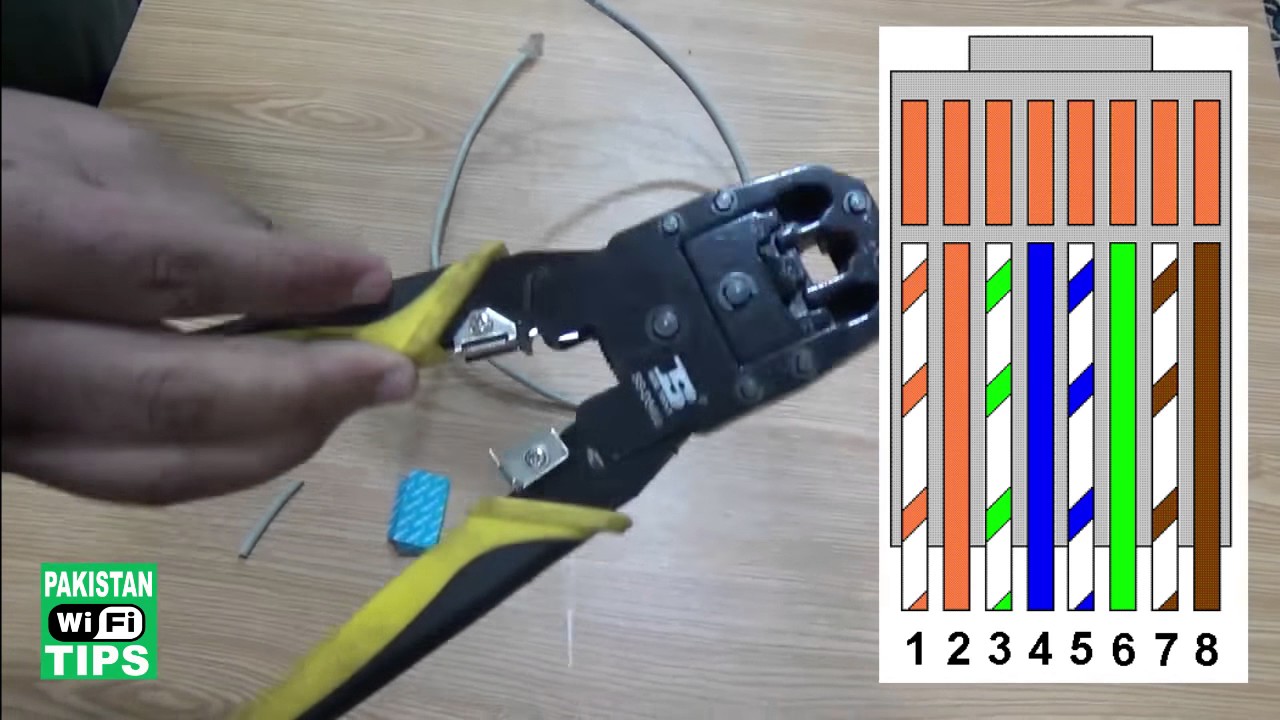
Кабель категории 8
КабельCat8 или кабель категории 8 представляет собой кабель Ethernet, который значительно отличается от предыдущих кабелей тем, что поддерживает частоту до 2 ГГц (2000 МГц) и ограничен 30-метровым каналом с двумя разъемами. В то время как кабель Cat8 также требует экранированного кабеля. Самое главное, патч-кабели Cat8 Ethernet могут поддерживать скорость 25 Гбит/с или даже 40 Гбит/с. Физический вид кабеля Cat8 подобен кабелям более низкой категории, и он может заканчиваться соединениями RJ45 или соединениями, отличными от RJ45.Кабель Cat8 также обратно совместим со своими предыдущими версиями. Поэтому нет проблем с его использованием со стандартным разъемом Cat7.
Сравнение кабелей Cat6, Cat7 и Cat8
Cat6 против Cat7
При сравнении Cat6 и Cat7 частота передачи и длина кабеля являются двумя важными факторами, которые следует учитывать. Из приведенного выше введения кабель Cat6 обеспечивает производительность до 250 МГц, а кабель Cat7 рассчитан на частоту передачи до 600 МГц. Максимальная длина сетевого кабеля Cat6 составляет 100 м при 1 Гбит/с, а Cat7 — 100 м при 10 Гбит/с.
Максимальная длина сетевого кабеля Cat6 составляет 100 м при 1 Гбит/с, а Cat7 — 100 м при 10 Гбит/с.
Что касается цены кабеля Cat6 и Cat7, кабель Cat7 дороже, чем кабель Cat6, если их сравнивать в одинаковых условиях. Если вы не можете позволить себе оба из них, Cat5e также будет хорошим выбором для сети 10G.
Кстати, износостойкость Cat6 отличается от Cat7. Срок службы кабеля категории 6 составляет около 10 лет, а кабеля категории 7 — около 15 лет.
Cat7 против Cat8
При сравнении Cat7 и Cat8 большое значение также имеют частота передачи и длина кабеля. Кабель Cat7 обеспечивает производительность до 600 МГц, а кабель Cat8 — до 2000 МГц. Максимальная длина сетевого кабеля Cat7 составляет 100 м при 10 Гбит/с, а Cat8 — 30 м при 25 Гбит/с или 40 Гбит/с.
Что касается цены кабеля Cat7 по сравнению с Cat8, кабель Cat8 дороже из-за своей уникальной функции, отличной от предыдущих кабелей Ethernet.
Сводка по Cat6, Cat7 и Cat8
И последнее, но не менее важное: вы можете лучше понять категории трех соединительных кабелей Ethernet из следующей таблицы.
Статьи по теме:
Патч-кабель и перекрестный кабель: в чем разница?
Руководство по проводке домашней сети Ethernet: как получить проводную домашнюю сеть?
Запуск 10GBASE-T по кабелям Cat6, Cat6a или Cat7?
Характеристики оболочки кабелей Ethernet: CM, CMR и CMP
Общие сведения о тестировщиках сетевых кабелей — CompTIA Network + Certification
Этот контент взят из нашего учебного курса CompTIA Network + Video Certification. Начните тренироваться сегодня!
В этом посте инструктор CompTIA Network + Рик Трейдер демонстрирует обычный кабельный тестер и как его использовать в сетевых конфигурациях.
Ранее мы рассматривали кабели и разъемы, поэтому теперь давайте рассмотрим некоторые инструменты, которые мы можем использовать для тестирования различных кабелей в нашей среде.
Кабельные тестеры
- Правильно подключенные
- Возможности подключения
Первый — это простой кабельный тестер. Поскольку вы можете создавать свои собственные кабели, например, устанавливать наши собственные концы RJ45 или BNC, мы хотим убедиться, что эти кабели правильно подключены.
Поскольку вы можете создавать свои собственные кабели, например, устанавливать наши собственные концы RJ45 или BNC, мы хотим убедиться, что эти кабели правильно подключены.
Одна из вещей, на которую мы можем посмотреть, это правильно ли мы подключили проводку с помощью этого кабельного тестера.Это также позволяет нам проверить подключение от одного конца к другому.
Давайте рассмотрим простой кабельный тестер.
Эти простые кабельные тестеры стоят недорого. Вы можете приобрести их в большинстве компьютерных магазинов, куда бы вы ни пошли.
Сначала мы рассмотрим этот синий LinkMaster.
Вы заметите на синем, у нас есть ряд кабелей и есть свет. Это покажет нам, правильно ли мы подключены.Он также показывает нам фактические T568-A и 568-B, фактический способ подключения кабеля.
Мы подключим концы к тестеру (мы уже знаем, что это хороший кабель), но мы всегда хотим убедиться, что мы тестируем наш кабельный тестер с заведомо исправным, чтобы убедиться, что мы используем хорошие кабели.
Затем мы нажмем кнопку, и она погаснет и проверит кабель.
Это гарантирует, что контакт 1 подключен к контакту 1, а 2 к контакту 2, 3 вместе, 4, 5 и т. д.
Это хороший тест. Все, что он делает, это тестирует кабель.
Этот другой кабельный тестер делает то же самое, но показывает немного другое изображение.
Снова мы подключим кабель к одному тестеру кабеля и заметим, что он выходит, и он показывает мне, что штырьки 1 и 2, 3,4, 5 и т. д. на всем протяжении, чтобы убедиться, что все они подключены правильно.
Это хорошо зарекомендовавший себя кабель.
Теперь давайте посмотрим на другой хороший кабель, но на самом деле это перекрестный кабель.Я знаю это, глядя на проводку кабелей.
Мы включим это в кабельный тестер и включим его.
При подключении начинает мигать. Он говорит: «Эй, у меня есть свободное место».
В этом перекрестном кабеле контакты 4 и 5 не подключены, также обратите внимание, что 1 и 3 поменяны местами, 2 и 6 поменяны местами, а 2 и 6 на другом конце 1 и 3 поменяны местами. Это показывает нам, что на самом деле это перекрестный кабель. Он показывает это как плохой кабель.
Это показывает нам, что на самом деле это перекрестный кабель. Он показывает это как плохой кабель.
Если я использую оригинальный простой тестер, обратите внимание, что он сообщает нам, что у нас плохой кабель.
1, 2 и 3,6 не обнаружены, а 4,5,6,7 и 8 вообще не подключены правильно.
В этом конкретном случае четвертый и пятый кабели даже не были подключены. Он показывает мне, что у меня неправильно подключен кабель. Это позволяет мне идти снова. Это позволяет мне проверить свои кабели и посмотреть на вещи правильно.
Wire Mapper (Certifier)
- Возможности подключения
- Затухание
- Перекрестные помехи
Wire Mapper иногда называют сертификатором.То, что может сделать проводной картограф, может сделать то же самое, что и кабельный тестер. Это может проверить мою связь.
Например, мы можем установить шлейф на одном конце и подключить проводной картограф на другом конце. Он проверит подключение. Он собирается проверить, правильно ли я подключен.
Он собирается проверить, правильно ли я подключен.
Затухание:
Кроме того, он может проверить провод на затухание. Это гарантирует, что у меня не будет слишком большого падения сигнала во времени от одного конца до другого. Во многих случаях, если провод не соответствует техническим характеристикам, прокладывая кабели длиннее, чем нам разрешено, вы увидите, что затухание падает.В результате мы получим несогласованную передачу данных.
Перекрестные помехи:
Также выполняется проверка на перекрестные помехи. Перекрёстные помехи, например, могут быть вызваны нескрученными проводами при сборке коммутационной панели, или плохие соединители могут вызывать перекрестные помехи.
Мы также можем получать перекрестные помехи из-за того, как кабель проложен в кабеле. Таким образом, проводной картограф дороже простых тестеров, но он также предоставляет больше возможностей для тестирования.
Адаптер обратной связи
- Проверка сквозного подключения
Следующий тип устройства, который мы можем использовать, называется адаптером обратной связи. Что делает петлевой адаптер, так это то, что он берет контакты с 1 по 8, берет первый и третий контакты и связывает их вместе.
Что делает петлевой адаптер, так это то, что он берет контакты с 1 по 8, берет первый и третий контакты и связывает их вместе.
Далее он возьмет штифты 2 и 6 и соединит их вместе.
Наконец, он возьмет контакты 4 и 5 вместе, а затем 7 и 8 вместе.
Что это на самом деле собирается сделать, так это установить петлю. Это то, что вы обычно видите в магазине. Это просто.
Если бы мы открутили это, то увидели бы, что первый и третий контакты соединены друг с другом.Что мы можем сделать, так это подключить это и фактически убедиться, что мы получаем индикатор ссылки. Это покажет, что наша карта сетевого адаптера работает.
Вот один, который мы сделали.
Мы взяли разъем RJ45 с небольшим кусочком витой пары, а затем скрутили, подключив 1 и 3, 2 и 6, 4 и 5, 7 и 8.
Опять же, мы можем подключить это к задней части машины или мы можем подключить это к кабелю и установить петлю.
Наконец, немного подороже.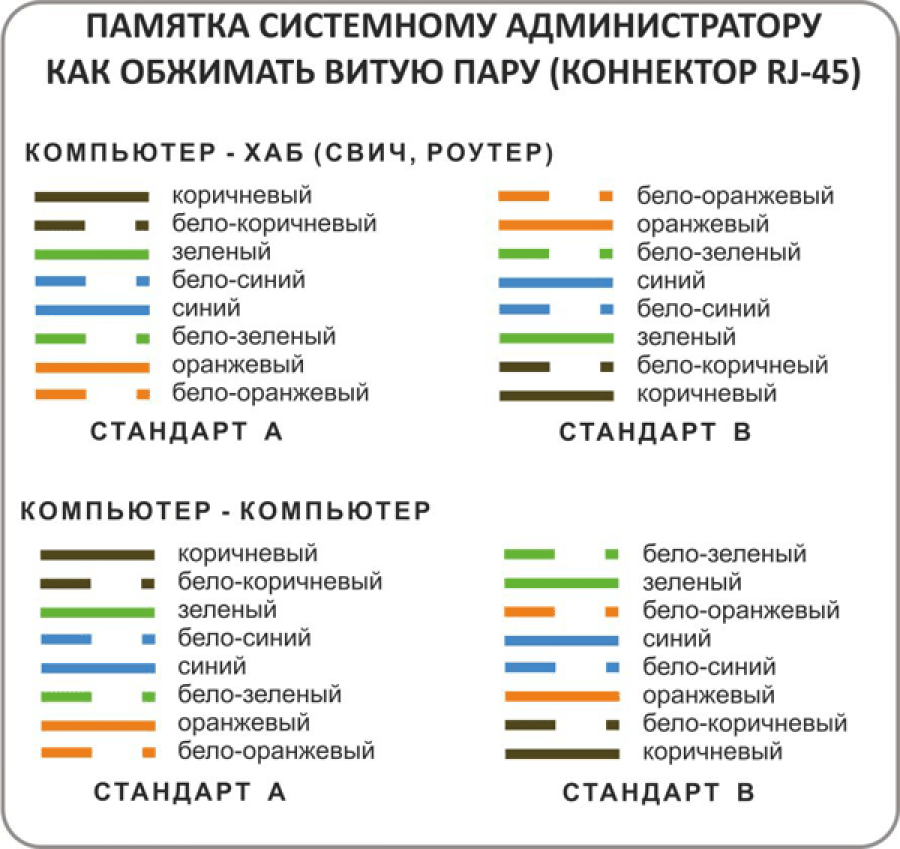 Если вы посмотрите сюда, то увидите, как он зациклен по бокам.
Если вы посмотрите сюда, то увидите, как он зациклен по бокам.
Это на самом деле разработано таким образом, что мы можем подключить его к задней панели компьютера, чтобы обеспечить петлю для карты сетевого адаптера, или мы можем подключить это к концу кабеля и обеспечить петлю на конце кабеля. .
Это просто разные производители, разные способы изготовления петлевых адаптеров.
Мультиметр:
- Проверка подключения
- Напряжение
- Короткое замыкание или обрыв
Следующее устройство, которое мы можем использовать в нашей среде, называется мультиметром.Традиционно большинство людей будут использовать мультиметры для проверки напряжения, будь то напряжение переменного или постоянного тока. Они могут проверять напряжение переменного тока и следить за тем, чтобы розетка была подключена правильно, или убедиться, что удлинитель работает правильно или панель питания работает правильно.
DC можно использовать для проверки напряжения, возможно, вашей батареи CMOS или батареи, которая может быть в вашей среде, или даже батареи вашего ноутбука.
Мы также можем использовать мультиметр для проверки подключения.Обычно мультиметр используется для проверки наличия короткого замыкания в кабеле. Например, когда центральный проводник устанавливает связь с моей землей или касается ее. Мы также можем проверить его, чтобы убедиться, что провод не был перерезан или в нем есть отверстие.
Давайте посмотрим, как это на самом деле используется.
Вот стандартный мультиметр.
Мы используем это с коаксиальным кабелем, потому что с ним намного проще тестировать. Традиционно мы будем использовать диодный режим. (Если у вас есть хороший измеритель Fluke или хороший мультиметр, у них будет диодный режим.)
При работе с диодом, вы поставите выводы в одну сторону, вы не получите звука, если вы поставите выводы в другую сторону, вы получите звук, который говорит вам, что диод не имеет короткое замыкание или диод не открылся или был поврежден.
Мы можем взять проводник и заземлиться снаружи. Затем прикрепляем его к центральному проводнику посередине.
Затем прикрепляем его к центральному проводнику посередине.
Мы не должны слышать сигнал. Если есть сигнал, это означает, что у нас есть короткое замыкание в кабеле.
Это означает, что где-то по ходу этот кабель либо был обжат (например, кто-то мог закрыть его в двери, либо он может быть в потолке и там был обжат), но каким-то образом центральный проводник, вероятно, касается внешний проводник.
Если мы проверим от одного конца этого кабеля до другого конца этого кабеля, чтобы убедиться в наличии связи. Мы можем вернуться к концу кабеля и просто поставить на него терминатор.
Затем проверьте другой конец кабеля, и мы хотим услышать сигнал.
Подключим к внешнему щиту и к центру. Теперь мы должны услышать тон.
Если мы не услышали звукового сигнала, значит, этот кабель открыт. Где-то посередине этот кабель имеет обрыв.Это может быть обрыв экрана, это может быть обрыв центрального проводника, он может быть обрезан. В этот момент сейчас мы устраняем неполадки, почему у нас есть отверстие на кабеле.
Последнее, что мы можем сделать с мультиметром, это присоединить терминатор к одному концу и проверить сопротивление в этом терминаторе, потому что помните, что когда мы используем коаксиальный кабель, у нас должен быть терминатор на каждом конце и терминатор должен соответствовать кабелю.
Снова коснитесь внешней стороны терминатора, подойдите к центральному проводнику и измерьте сопротивление в терминаторе.Теперь это настоящий 50-омный терминатор. Это будет плохо, потому что имейте в виду, что на коаксиальном кабеле RG6 или RG59 нам нужно использовать терминатор на 75 Ом, а не на 50 Ом. На самом деле это было для кабеля RG58, который является одним из старых кабелей. Это на самом деле с помощью измерителя или мультиметра.
Тональный генератор и зонд (Fox and Hound)
Следующее устройство, которое мы можем использовать, называется тональным генератором. Этот генератор тона обычно называют лисой и гончей.На одном конце кабеля мы можем прикрепить то, что они называют лисой.
Затем используйте зонд, который будет собакой, и найдите этот кабель. Допустим, например, у нас есть кабельная трасса, в которой 50 кабелей. Мы не знаем, какой кабель является целевым кабелем, но для его обнаружения можно использовать тональный генератор.
Вот пример генератора тона с лисой и гончей.
Мы можем подключить его к одному концу кабеля.
Предположим, что этот кабель не связан вместе, как на изображении.Мы не сможем увидеть другой конец, потому что он может проходить сквозь стену. Теперь мы можем включить генератор тона, а затем использовать зонд или (собаку), чтобы найти его.
Что мы будем делать, коснитесь каждого кабеля в этой кабельной трассе, пока не услышите жужжание. Тон позволяет нам найти этот отдельный кабель внутри этого большого пучка кабелей.
Личная история. У меня есть кабельная трасса, которая проходит через мой гараж дома для нашей кабельной системы. я не запускал. Я взял этот тон-генератор и датчик домой и подключил его к моему F-разъему в гараже, а затем вышел к кабельной коробке, использовал датчик и коснулся каждого кабеля, пока не нашел кабель, к которому я подключился, и обнаружил, что кабель не подключен. вообще не подключен.Я мог бы сделать один кабель для подключения телевизора, пока не сделал это таким образом. Это позволило мне найти этот кабель. Опять же, это удобная среда, особенно если вы ищете поврежденный кабель с одного конца на другой.
вообще не подключен.Я мог бы сделать один кабель для подключения телевизора, пока не сделал это таким образом. Это позволило мне найти этот кабель. Опять же, это удобная среда, особенно если вы ищете поврежденный кабель с одного конца на другой.
TDR / OTDR
- Рефлектометр во временной области
- Оптический рефлектометр во временной области
- Длина кабеля
Следующий инструмент называется рефлектометр во временной области. Есть два типа. Есть TDR для тестирования меди, витой пары или коаксиального кабеля, а затем OTDR — это оптический рефлектометр во временной области, который используется для тестирования оптоволокна.
Рефлектометр или рефлектометр, используется для определения длины кабеля.
Если вы сертифицируете кабели, это позволяет нам определить расстояние.
К одному концу кабеля присоединяем рефлектометр. Затем мы сообщаем программе, какой это тип кабеля, например, витая пара, коаксиальный или оптоволоконный. Если это оптоволокно, мы скажем, одномодовое оно или многомодовое. Затем мы будем подключать его к рефлектометру, пока вы не услышите пульс. Это будет либо световой импульс, либо звуковая волна.Он пингуется по кабелю.
Если это оптоволокно, мы скажем, одномодовое оно или многомодовое. Затем мы будем подключать его к рефлектометру, пока вы не услышите пульс. Это будет либо световой импульс, либо звуковая волна.Он пингуется по кабелю.
Теперь он идет вниз по кабелю, и когда он доходит до обрыва… Подумай об обрыве, ты как будто в Большом каньоне, ты кричишь: «Привет». Вы ждете несколько секунд и слышите приветствие в ответ. Когда я доберусь до конца кабеля, я получу эхо. Помните, что именно поэтому у нас есть терминаторы на нашем коаксиальном кабеле, чтобы предотвратить это эхо или отскок назад.
Теперь, когда он возвращается к рефлектометру, рефлектометр знает, какой тип кабеля у вас был, поэтому своевременно выполняет вычисления.Сколько времени потребовалось этому сигналу, чтобы пройти по кабелю и обратно? Затем он может вычислить расстояние до места разрыва.
Используется для поиска обрывов кабелей. Он также используется для проверки расстояния до наших кабелей внутри наших зданий.
Мы рассмотрели некоторые из тех распространенных инструментов, которые мы используем для тестирования кабелей в нашей среде.
До следующего раза….
Rick Trader
CompTIA Network + Instructor – Техническое обучение интерфейсу
Phoenix, AZ
Сертификационное видеообучение: CompTIA Network +
Подпишитесь на ленту сообщений этого автора через RSSКабельная инфраструктура | Связь оси
Рекомендации по прокладке кабелей
Существует два стандарта разводки сетевых кабелей: T568a и T568b.Очень важно, чтобы НЕ ОБЪЕДИНЯЛ T568a и T568b на одном кабеле!
Кабеликлассифицируются в зависимости от скорости передачи данных, которую они могут эффективно передавать. В спецификациях кабеля также указан материал, разъемы и количество скручиваний каждой пары на метр. Наиболее широко устанавливаемой категорией является CAT 5e.
- Cat 5e с полосой пропускания 100 МГц
- Категория 6 до 250 МГц
- Cat 6A до 500 МГц
- Категория 7 до 600 МГц
- Cat 7A с диапазоном частот до 1000 МГц
Видеофайлы, как правило, очень большие, но их необходимо перемещать по сети как можно быстрее. Для гигабитных сетей можно использовать кабели Cat 5 хорошего качества, хотя рекомендуется Cat 5e или Cat 6, даже если существующие сетевые коммутаторы и маршрутизаторы поддерживают только 100 Мбит/с. Это обеспечит наличие кабельной инфраструктуры при последующем переходе на гигабит.
Для гигабитных сетей можно использовать кабели Cat 5 хорошего качества, хотя рекомендуется Cat 5e или Cat 6, даже если существующие сетевые коммутаторы и маршрутизаторы поддерживают только 100 Мбит/с. Это обеспечит наличие кабельной инфраструктуры при последующем переходе на гигабит.
Используйте хорошие кабельные трассы
Убедитесь, что ваши кабели соответствуют требованиям вашего оборудования. Расстояние между передатчиком Ethernet и приемником не может превышать 100 м (325 футов) без усиления. При установке розеток (розеток) не забудьте учесть расстояние между розеткой и компьютером.Хорошее эмпирическое правило: 90 метров для непрерывных кабелей и десять метров для коммутационных кабелей.
Сетевые кабели НЕ следует прокладывать рядом с силовыми кабелями, так как возможны помехи. Также нельзя подвешивать сетевые кабели к потолочным плитам (что может нарушать строительные нормы и правила пожарной безопасности).
Использование кабеля с экранированной витой парой (STP) обязательно, если камера используется вне помещения или если сетевой кабель проложен снаружи. Кабели STP также должны быть заземлены — в противном случае это может привести к помехам.Кабели с неэкранированной витой парой (UTP) можно использовать, если поблизости нет риска помех.
Кабели STP также должны быть заземлены — в противном случае это может привести к помехам.Кабели с неэкранированной витой парой (UTP) можно использовать, если поблизости нет риска помех.
Поскольку в сетевых кабелях обычно используются одножильные провода, кабели не должны скручиваться или изгибаться по маленькому радиусу (т. е. меньше, чем в 4 раза больше диаметра кабеля). Не используйте металлические скобы для крепления кабельных трасс и не перетягивайте кабельные стяжки.
Соедините пары и правильно подключите
Очень важно, чтобы на обоих концах кабеля оставалось не скрученным не более 6 мм кабеля, в противном случае возможно негативное воздействие на сеть. Очень важно правильно подключить вилку и использовать правильный обжимной инструмент для конкретного типа разъема.
Условия окружающей среды
Соображения окружающей среды будут определять используемые кабели и разъемы, а также необходимость установки камеры в кожухе для защиты от кислот, суровых погодных условий, сильной жары или холода.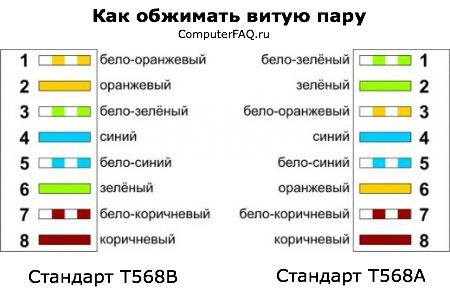 См. также Задание 5, Экологические соображения.
См. также Задание 5, Экологические соображения.
Сертифицировать установку
В сетях с медными проводами на основе витой пары сертификация медных кабелей достигается посредством тщательной серии испытаний в соответствии со стандартами, установленными Ассоциацией телекоммуникационной промышленности (TIA) или Международной организацией по стандартизации (ISO).Эти тесты выполняются с использованием инструмента сертификационного тестирования, который предоставляет информацию «пройдено» или «не пройдено».
Не подскажете, как перепрошить (Вопрос 3164)| Бесплатная помощь Data Doctors
Вопрос
Не подскажете, как перепаять новый штекер на мой монитор, у меня старый обрезался. У меня есть новая 15-контактная вилка, но мне нужны цветовые коды для контактов. Это 8-жильный кабель. Спасибо, Брайан
Ответить
Ответ на этот вопрос был дан 12 февраля 2002 г.
Большая часть информации, содержащейся здесь, могла быть изменена с момента публикации.
. Очевидно, что это лучше всего сделать со схемой. Однако, поскольку такая роскошь может быть невозможна, как вы можете выяснить, куда идут все провода? Простой ответ — очень осторожно.
Далее я предполагаю монитор VGA/SVGA. Вам необходимо идентифицировать заземление, видеосигналы, синхронизацию по горизонтали и вертикали, а также линии считывания монитора. Процедура описана в отношении обрезанного кабеля, но если вы пытаетесь неизвестный тип разъема на мониторе, те же комментарии относятся к проводке **внутри** монитора.
Сначала определите заземление. Используйте омметр между каждым проводом и оболочкой видеоразъема на мониторе. земля.
Для широкополосных видеосигналов всегда будут использоваться отдельные коаксиальные кабели. Они могут даже иметь цветовую маркировку: красный, зеленый и синий. их четыре, дополнительный может быть H-синхронизация. Если есть пять, дополнительные два могут быть H- и V-синхронизация. Тестирование между этими проводами и землей с помощью омметра должно измерять 75 Ом для оконечных устройств видео.
их четыре, дополнительный может быть H-синхронизация. Если есть пять, дополнительные два могут быть H- и V-синхронизация. Тестирование между этими проводами и землей с помощью омметра должно измерять 75 Ом для оконечных устройств видео.
Отображение живого экрана на вашем ПК с разрешением, которое, как вы знаете, должен поддерживать монитор (помните, что пытаться заставить монитор с неизвестными характеристиками скорости развертки выйти за пределы его рейтинга — все равно, что играть в русскую рулетку). Если есть сомнения, VGA (640×480, 31,4 кГц H, 60 Гц V) должны быть безопасными.
Увеличьте яркость и контрастность на мониторе Если вам повезет,
даже без синхронизации будет видимый растр Сделайте его просто видимым Если его нет, то он должен появиться при наличии действующей синхронизации.
Вам потребуется вывести провода из видеоразъема на вашем ПК.
Подключите заземление видеокарты к проводам заземления, которые вы уже определили
на кабеле монитора.
Подсоедините последовательно провод с резистором 200–500 Ом к H-синхронизации (контакт 13)
на разъеме VGA.
На мгновение прикоснитесь концом этого провода к каждому из оставшихся
неопознанных проводов (включая коаксиальные, если у вас их 4 или 5 и неясно, какие из них являются видеосигналами) на мониторе. Когда вы найдете H-синхронизацию ввода, растр должен зафиксироваться и, возможно, стать ярче. Если изначально монитор ныл из-за отсутствия синхронизации, он должен успокоиться.
После того, как вы нашли H-синхронизацию, вы можете удалить резистор и подключить провод напрямую.
Теперь подключите видеосигналы. Вероятно, теперь у вас будет изображение
, но оно будет катиться по экрану. Некоторые мониторы, однако,
не сбрасывают пустое пространство, пока не получат действительные синхронизацию H и V. Используйте свой
Резистор с выходом V-синхронизации видеокарты (вывод 14) на остальных неопознанных проводах. Как только вы найдете вход V-синхронизации, дисплей должен загореться.
Единственными оставшимися неизвестными являются сенсорные линии монитора. Для более старых мониторов без интерфейса ACCESS.bus можно просто подключить сенсорные линии к соответствующим уровням (цвет: ID0 (контакт 11) на землю, ID1 (контакт 12). ) НК).
Подробную информацию о подключении
см. в документе «Распиновка различных разъемов в реальной жизни» для некоторых подсказок и полезных «авторов хлопот ™».
———————————————— ——————
13.40) Замена кабелей или разъемов монитора
Многие проблемы с прерывистой или неустойчивой потерей цвета или потерей синхронизации возникают из-за плохого кабеля — больше в частности, плохие соединения, как правило, между штекерными контактами и проводами. Или, возможно, один или несколько контактов были случайно сломаны в результате неправильного перемещения разъема.
К сожалению, очень вероятно, особенно у более новых мониторов, что корпус запрессован и его невозможно неразрушающим образом снять, чтобы получить доступ к разъему для ремонта провода или замены контакта.
У вас есть несколько вариантов:
* Для мониторов известных брендов могут быть доступны целые сменные кабели. Они будут дорогими (обычно от 25 до 50 долларов США), но, безусловно, являются самым простым решением.
* Сам разъем может быть заменен. Такие места, как штыревые разъемы и контакты VGA (HD15) MCM Electronics. Они могут быть либо под пайку, либо под обжим (оба на самом деле могут быть припаяны, если вы работаете над этим) Требуется твердая рука, яркий свет , и терпение, чтобы припаять тонкие провода к крошечным контактам.
Обжимной инструмент, вероятно, не стоит вложений для одного ремонта.
* Если вы можете найти неисправный монитор с подсоединенным кабелем VGA, можно отрезать и соединить провода от разъема. Используйте омметр, чтобы определить, какой сигнальный контакт соединяется с проводом с цветовой кодировкой на каждом кабеле, а затем припаяйте и изолируйте отдельные провода Это будет не очень красиво, но должно работать достаточно хорошо.
Замена кабеля на мониторе HP D1182A
(От: Marion D Kitchens ([email protected])).
Следуя процедуре, описанной в разделе «Определение соединений на неизвестных или обрезанных кабелях монитора», мне удалось правильно подключить D-15 к концам видеокабеля монитора HP D1182A Этот монитор попал ко мне с отсутствующим D-15 Единственное, что осталось неизвестным, это коричневый провод, но монитор, похоже, работает и без него (впрочем, см. ниже).
Кабель Провод Внутренний № контакта Функция Сопротивление контакта D-15 Примечания
———————————- ————————————
Белый Коаксиальный 5,4 Красный Видео 75 1,6 Экран 6
Черный Коаксиальный 3,1 Зеленый Видео 75 2,7 экранированный 7
Красный Коаксиальный 7,6 Синий Видео 75 3,8 экранированный 8
Красный 8 Земля 0 10 красный и синий
Синий 9 В sync 1K 14 витая пара
Желтый 10 Земля 0 10 желтый и прозрачный
Прозрачный 11 H Sync 500 13 витая пара
Коричневый 12 ID0?? Бесконечное 11?? Работает нормально без
Внутренние номера контактов относятся к 12-контактному линейному разъему внутри монитора Он установлен на печатной плате (модель XC-1429U напечатана на плате), которая установлена на шейке CTR.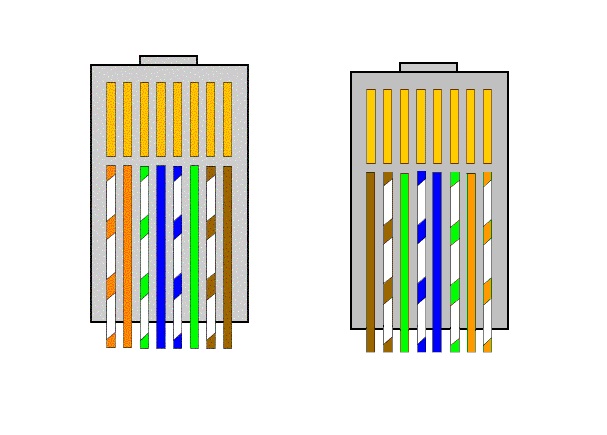 12 контактов, но один пустой — ничего не подключено Я назвал этот контакт № 2 для справки, а самый дальний контакт я назвал контактом № 12. Двойные цифры означают, что первый подключен к центральному проводнику коаксиального кабеля, а второй — к центральному проводнику коаксиального кабеля. коаксиальный щит.
12 контактов, но один пустой — ничего не подключено Я назвал этот контакт № 2 для справки, а самый дальний контакт я назвал контактом № 12. Двойные цифры означают, что первый подключен к центральному проводнику коаксиального кабеля, а второй — к центральному проводнику коаксиального кабеля. коаксиальный щит.
Двойные нумерованные контакты под D-15 выше означают, что центральный провод коаксиального кабеля подключается к первому номеру контакта, а экран коаксиального кабеля — ко второму номеру контакта. должно составлять около 75 Ом на землю. Земля — это внешний экран видеокабеля, который при подключении подключается к корпусу разъема D-15.
Штыри 5 и 10 также указаны как соединения заземления на разъеме D-15. Я подозреваю, что они предназначены для синхронизации по горизонтали и по вертикали, но не знаю, на самом ли деле я подключил то, что, по моему мнению, является заземлением (на витые пары показаны выше) к контакту 10.
На неподключенном в данный момент коричневом проводе есть какой-то сигнал. По крайней мере, при попытке найти провода H-синхронизации и V-синхронизации я получил реакцию экрана, если я подключил его к некоторым контактам на разъеме D-15. единственный «оставшийся» провод, когда я получил правильную синхронизацию по горизонтали и вертикали, я подозреваю, что это провод ID0 Да? Нет? Может быть? Кажется, ничего не происходит, когда я подключаю его к контакту D-15 № 11. Монитор, кажется, в порядке без коричневого провода, подключенного к чему-либо (но цветовой баланс немного нарушен, зеленый и синий в порядке,
По крайней мере, при попытке найти провода H-синхронизации и V-синхронизации я получил реакцию экрана, если я подключил его к некоторым контактам на разъеме D-15. единственный «оставшийся» провод, когда я получил правильную синхронизацию по горизонтали и вертикали, я подозреваю, что это провод ID0 Да? Нет? Может быть? Кажется, ничего не происходит, когда я подключаю его к контакту D-15 № 11. Монитор, кажется, в порядке без коричневого провода, подключенного к чему-либо (но цветовой баланс немного нарушен, зеленый и синий в порядке,
, но красный бледный). розовый) Омметр, подключенный между землей и коричневым проводом, «действует так, как будто» заряжает конденсатор — сопротивление начинается с низкого уровня и со временем увеличивается до нескольких десятков мегаом. Это подсказка?
В качестве помощи в поиске правильных проводных соединений я делаю специальную дискету. Это загрузочная дискета для использования в дисководе A: Загрузите компьютер с этой дискеты Сначала отформатируйте системную дискету для дисковода A: Затем скопируйте ANSI.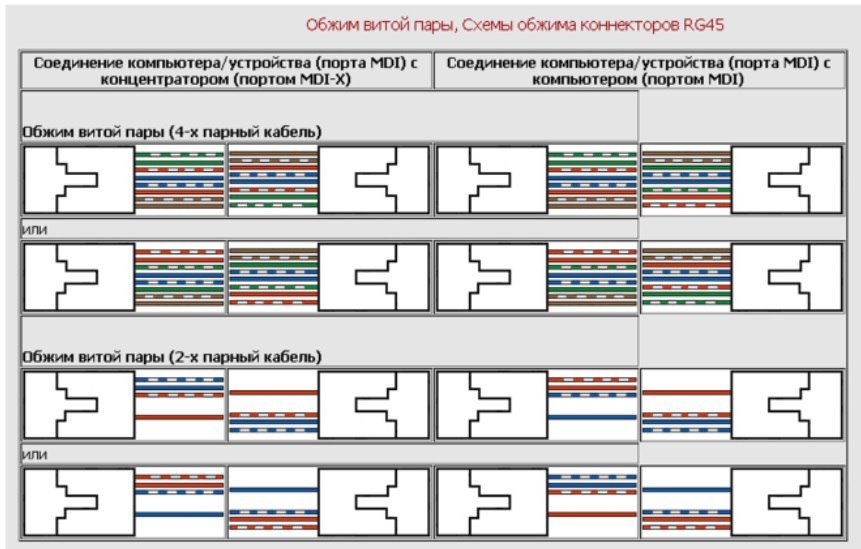 SYS из файлов C:\DOS\ на дискету. Затем запишите на дискету файл CONGIF.SYS, содержащий одну строку — DEVICE=A:\ANSI.SYS Теперь запишите на дискету три пакетных файла, по одному для каждой цвет.
SYS из файлов C:\DOS\ на дискету. Затем запишите на дискету файл CONGIF.SYS, содержащий одну строку — DEVICE=A:\ANSI.SYS Теперь запишите на дискету три пакетных файла, по одному для каждой цвет.
Red.bat Файл
Подскажите $ P $ G $ E [41M
CLS
Green.bat
Подсказка $ P $ G $ E [42M
CLS
Blue.bat
Подсказка $ P $ g$e[44m
CLS
Пытаясь найти синхронизацию по горизонтали и по вертикали, я счел наиболее полезным использовать следующую процедуру.
1 Подсоедините все провода заземления и один из центральных проводов коаксиального кабеля (любой наугад) к контакту D-15 №1.
2 Загрузите компьютер с дискеты, указанной выше. Посмотрите, как загорится индикатор привода до
.определите, когда процесс загрузки будет завершен. Дважды нажмите RETURN, чтобы пройти мимо нового времени и даты, которые он запрашивает.
3 Включите монитор и введите RED, чтобы запустить красный пакетный файл.
4 Теперь выполните процедуру, описанную в разделе «Идентификация соединений на неизвестных или обрезанных кабелях монитора», чтобы найти провода синхронизации H и V. ) и две подсказки «A:>» на экране. Убедитесь, что регулятор яркости установлен на максимальную яркость, а контрастность высока.
) и две подсказки «A:>» на экране. Убедитесь, что регулятор яркости установлен на максимальную яркость, а контрастность высока.
5 Как только вы получите читаемый экран, найдите правильный коаксиальный кабель для получения красного экрана при подключении к контакту № 1 D-15. Затем введите ЗЕЛЕНЫЙ, чтобы запустить пакетный файл зеленого цвета, и найдите правильный коаксиальный кабель для получения зеленого экрана. coax — это, конечно, синее видео. Но в любом случае проверьте это, набрав BLUE, чтобы запустить синий командный файл.
6 Теперь вы сможете получить красный, зеленый и синий экраны, запустив соответствующие пакетные файлы.
Чтобы помочь в процессе проб и ошибок найти всю правильную проводку, я сделал небольшую (3 на 4 дюйма) печатную плату с 15 точками подключения и большой точкой заземления и установил разъем D-15 на один край. 15 медные дорожки были подключены к разъему D-15, так что контакты с 1 по 15 следовали простой последовательностью на одном краю печатной платы. 15 дорожек были примерно 1/4 на 1 дюйм, чтобы упростить жизнь. номера 13 и 14 на плате, чтобы упростить эту задачу. С помощью этого «помощника» я использовал удлинительный видеокабель
15 дорожек были примерно 1/4 на 1 дюйм, чтобы упростить жизнь. номера 13 и 14 на плате, чтобы упростить эту задачу. С помощью этого «помощника» я использовал удлинительный видеокабель
, чтобы вывести свою рабочую точку на переднюю часть испытательного стенда, и у меня было достаточно рабочего пространства для всех этих проб и ошибок. соединения
Нужна помощь с этой проблемой?
Мы помогаем людям с помощью технологий! Это то, что мы делаем.
Назначьте встречу с местом для получения помощи!
Автор
Опубликовано Тери из Data Doctors 12 февраля 2002 г.
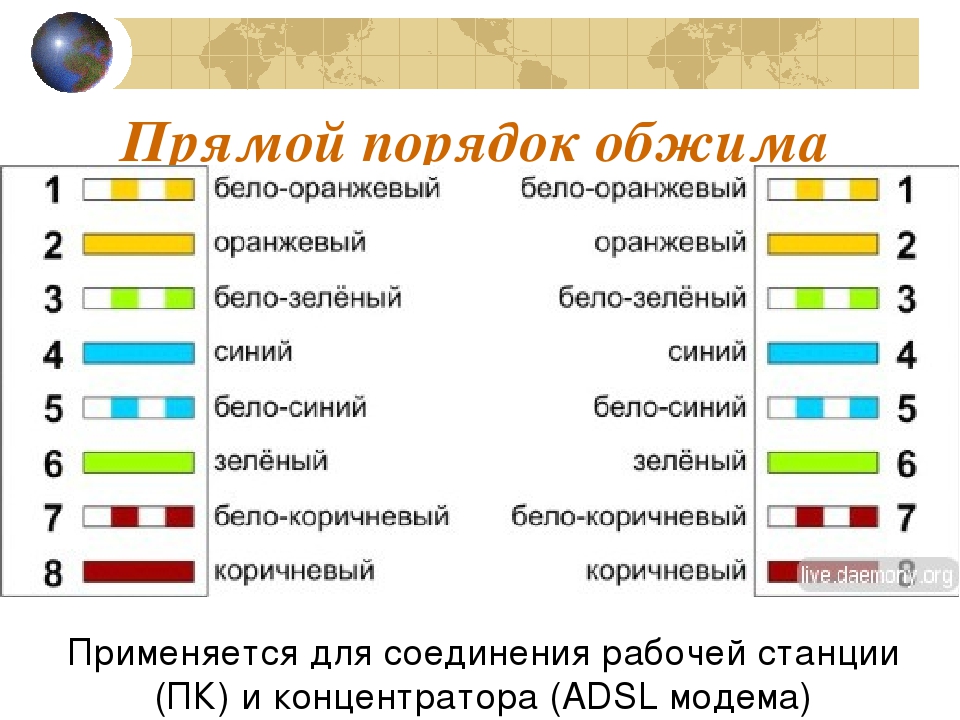


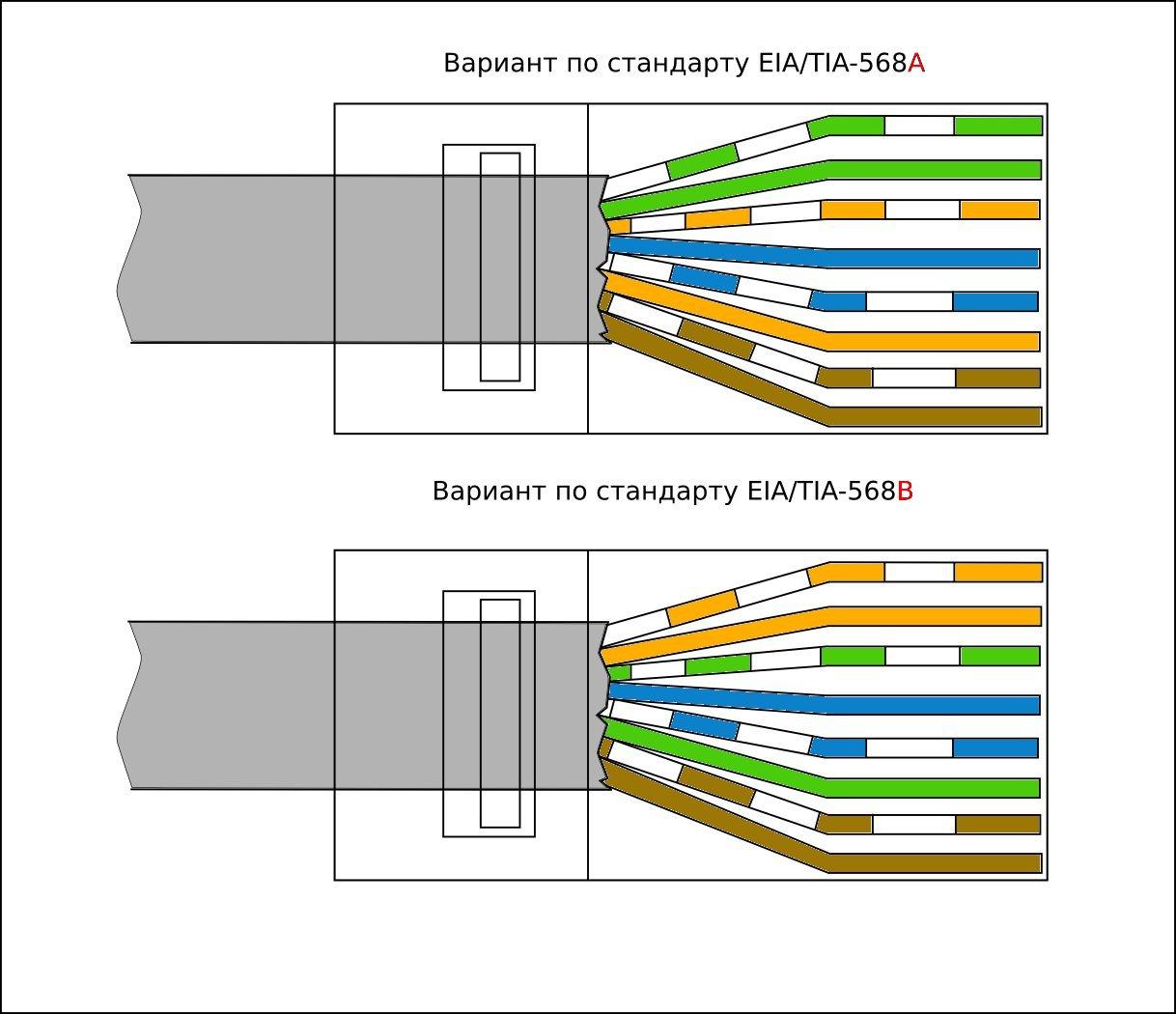

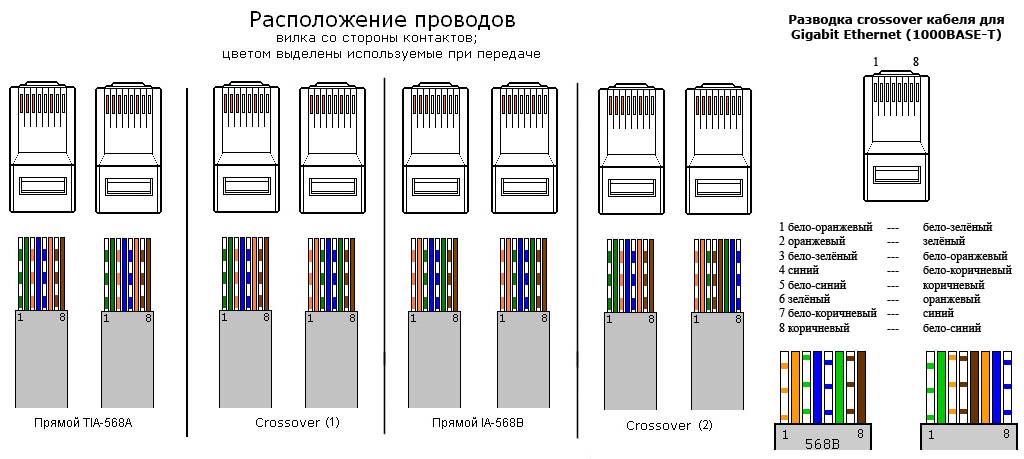
 Именно поэтому важно вставлять жилы до упора, чтобы их положение фиксировалось прокусывающими контактами коннектора.
Именно поэтому важно вставлять жилы до упора, чтобы их положение фиксировалось прокусывающими контактами коннектора.

